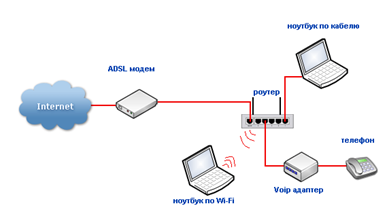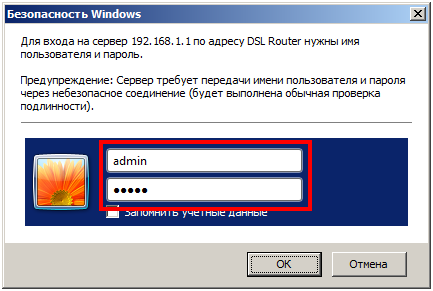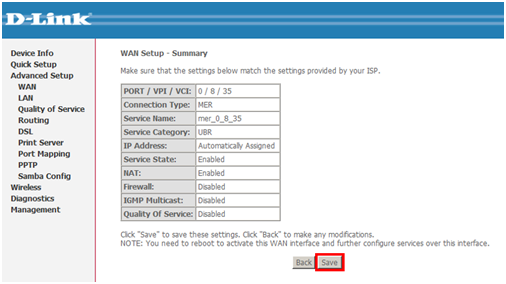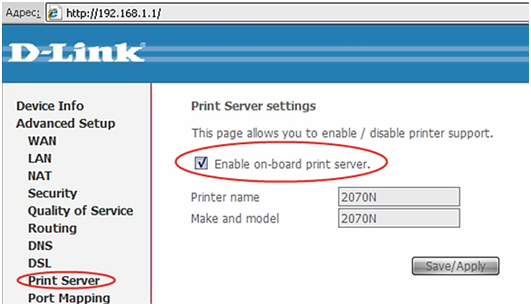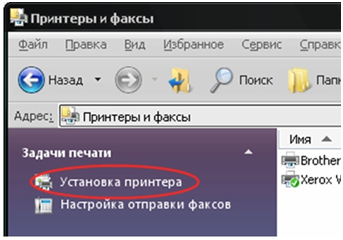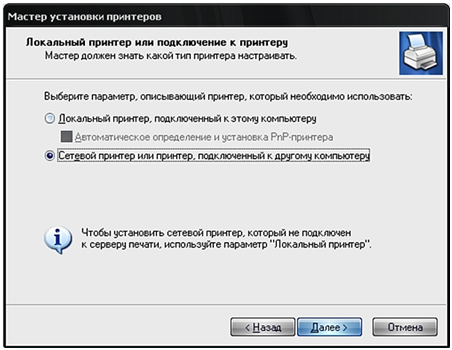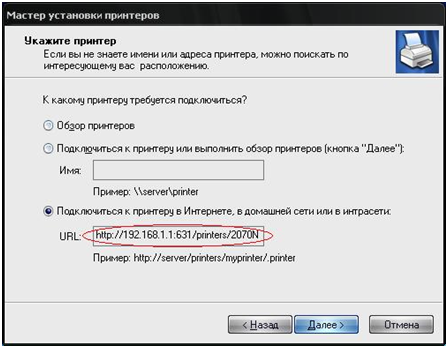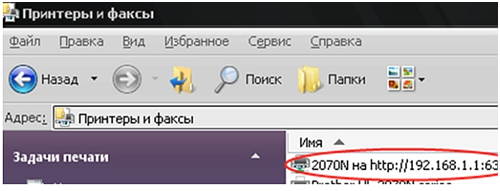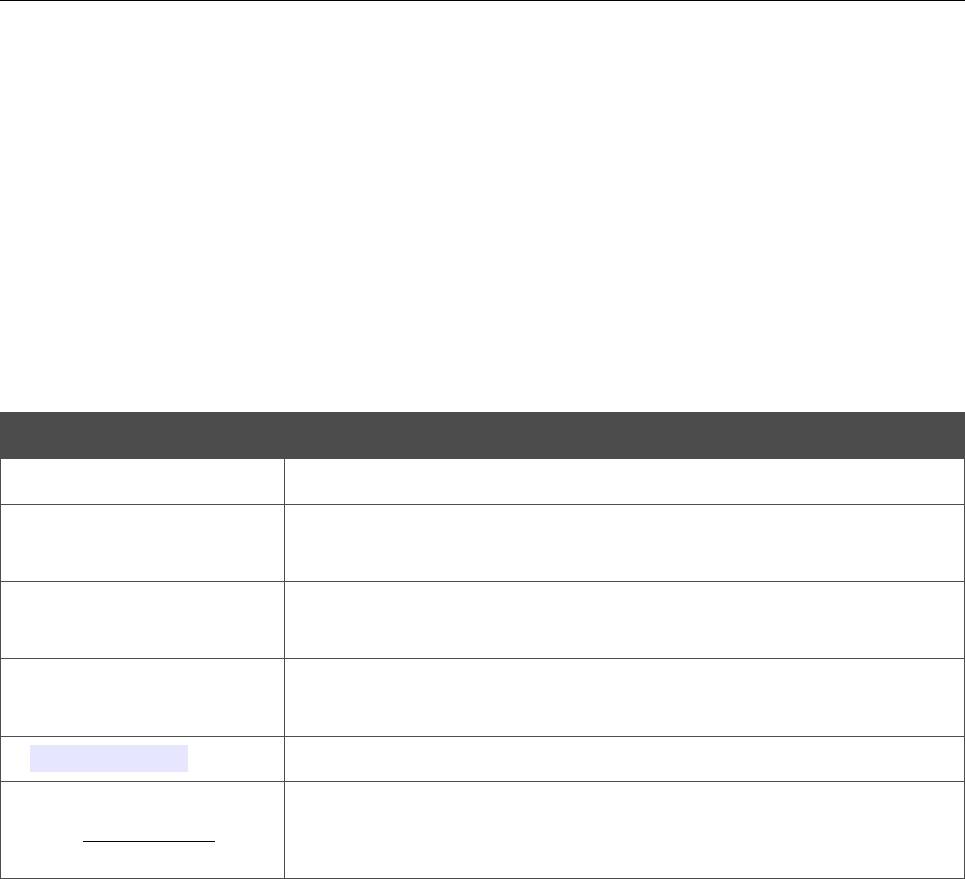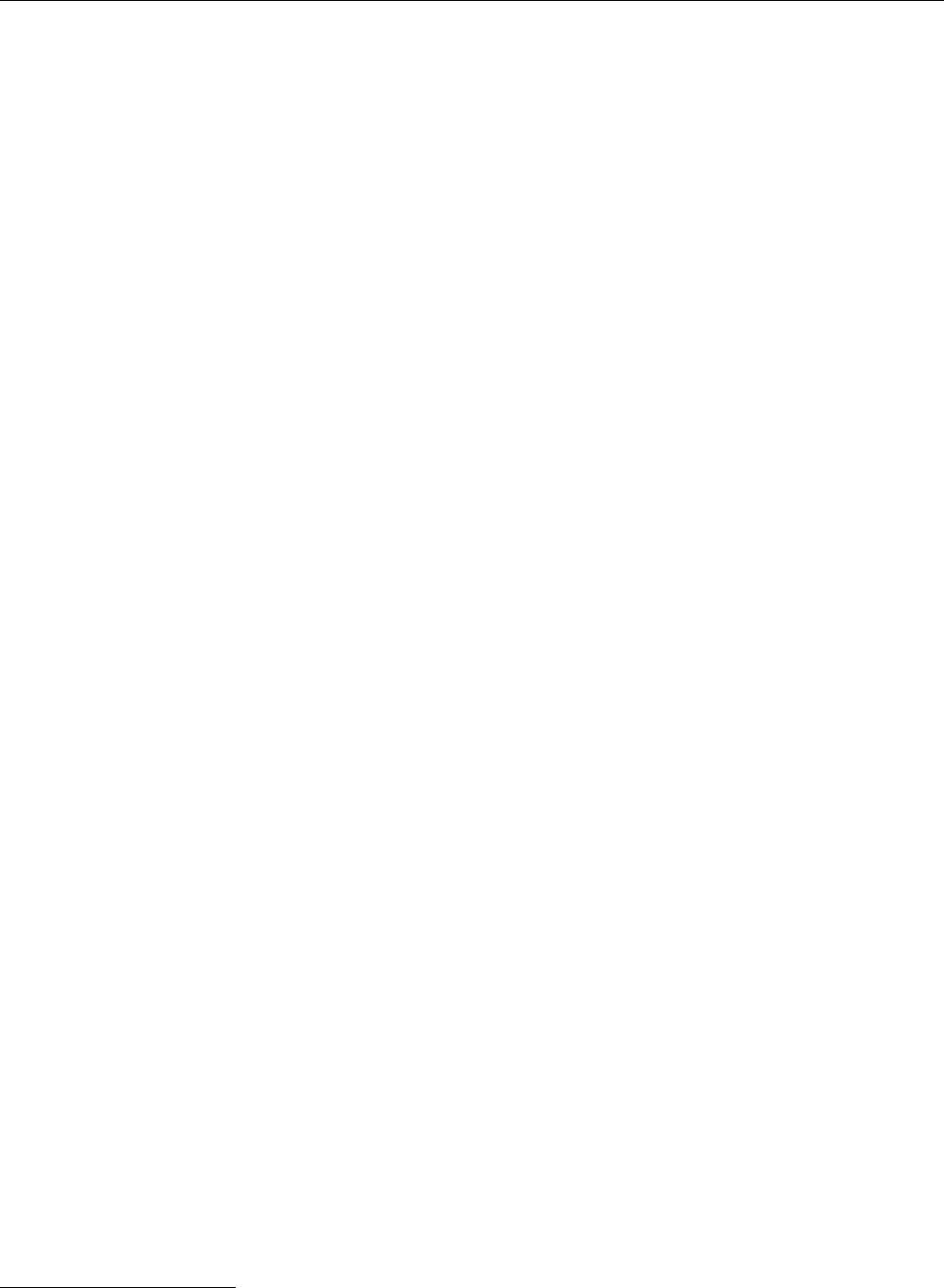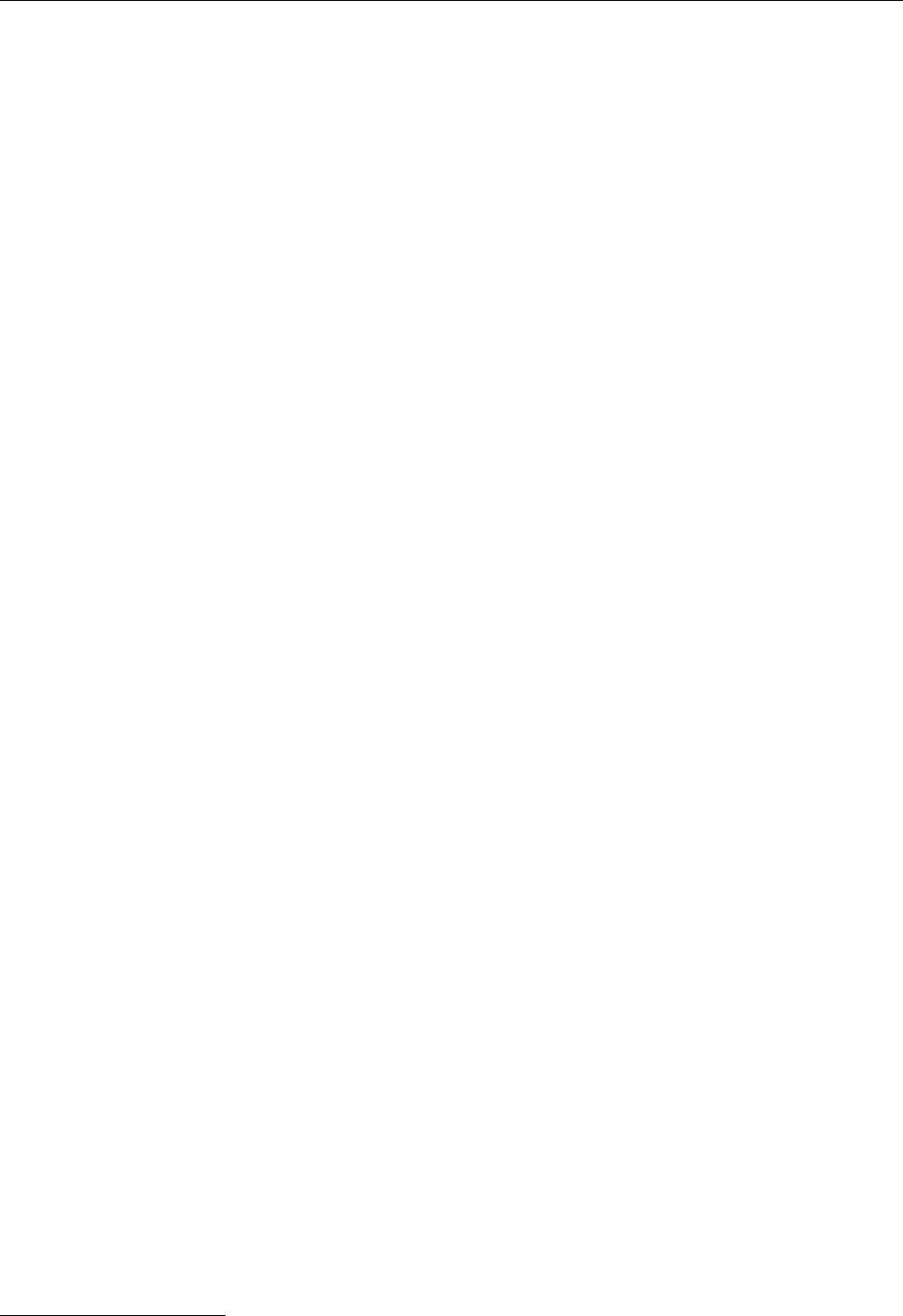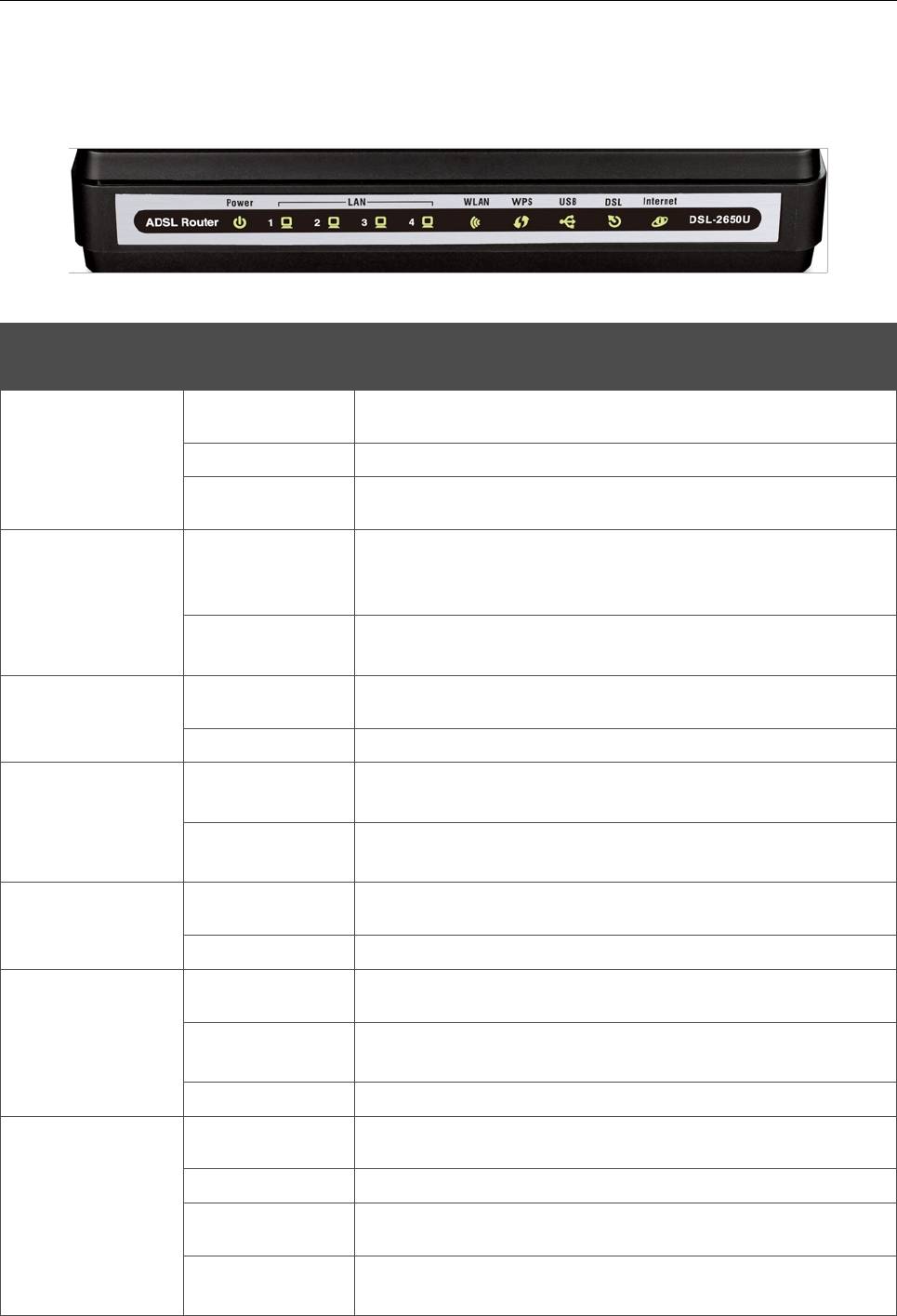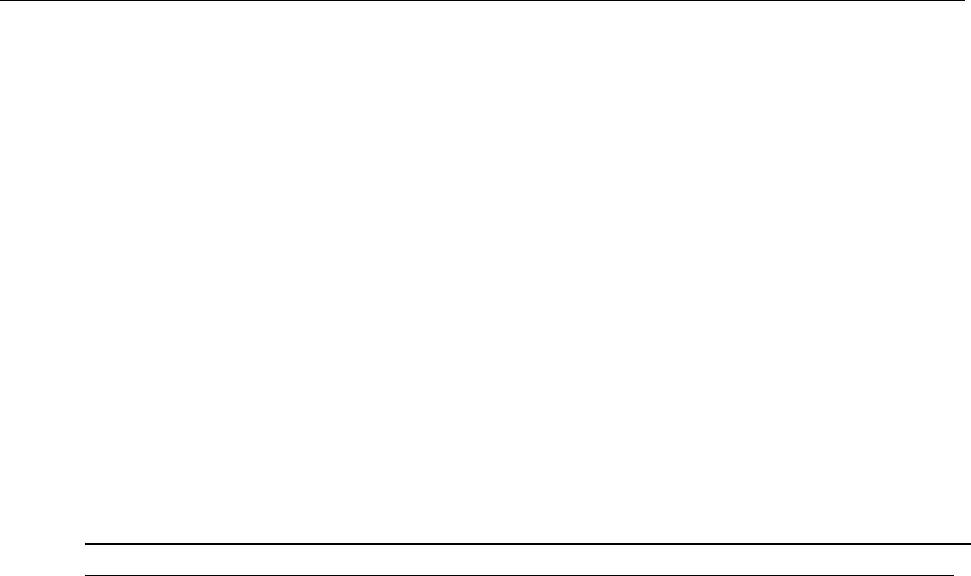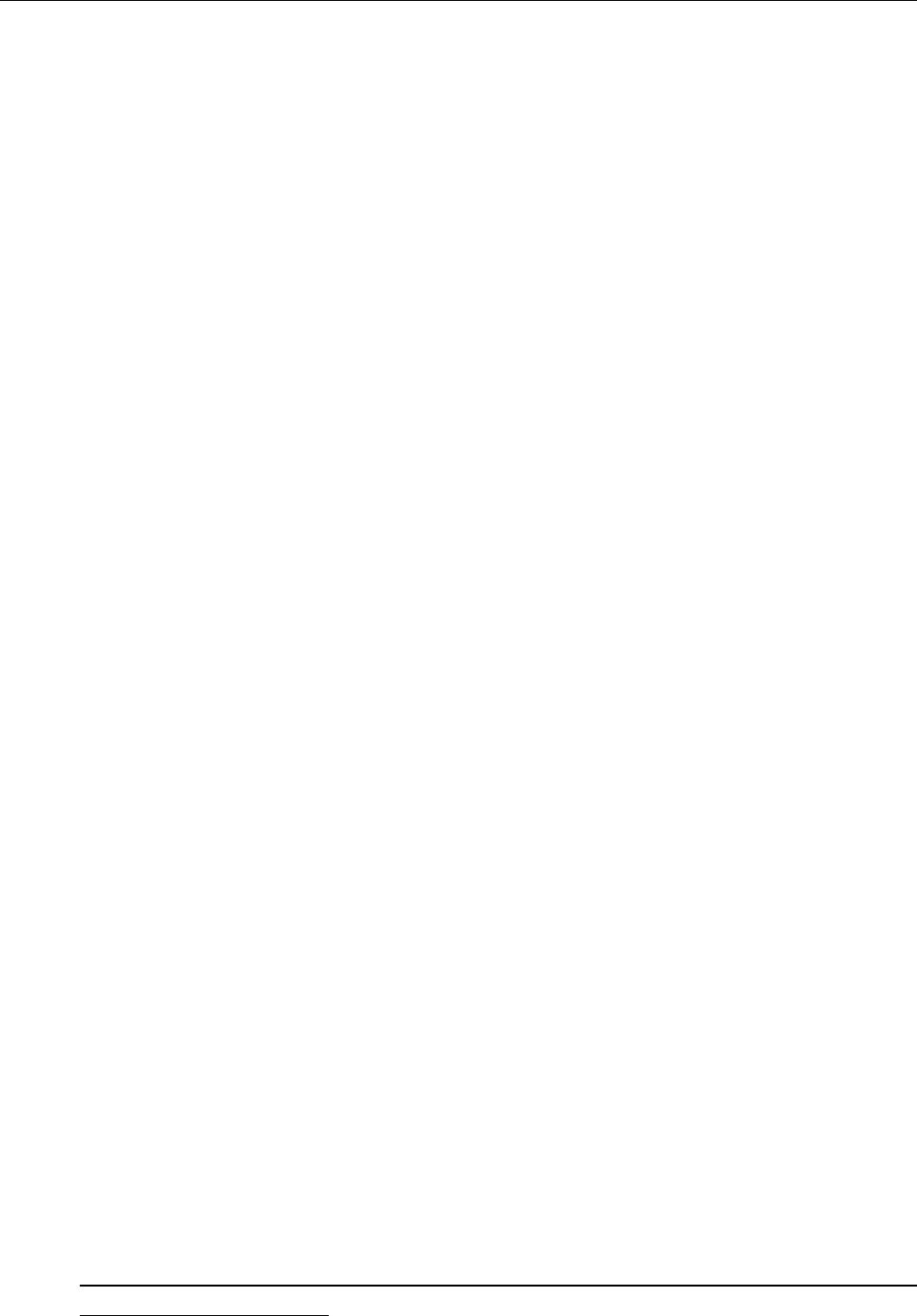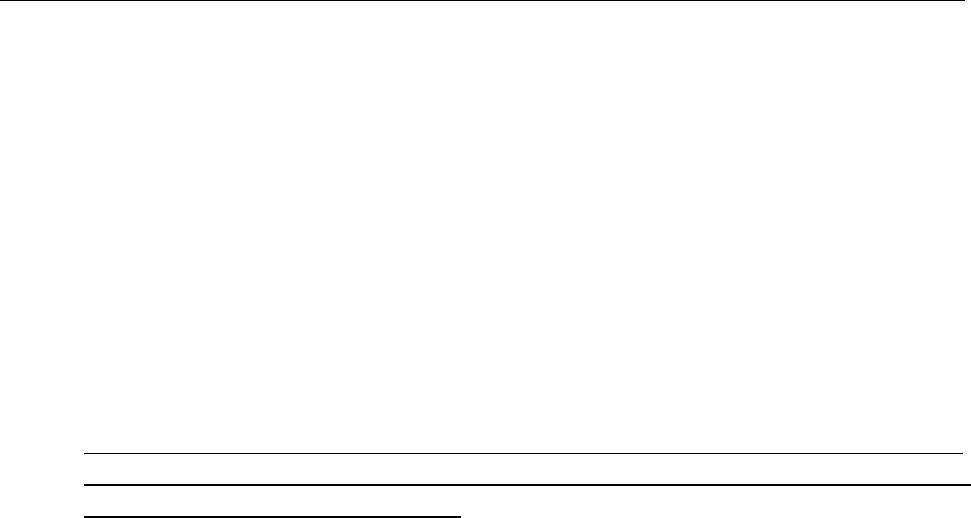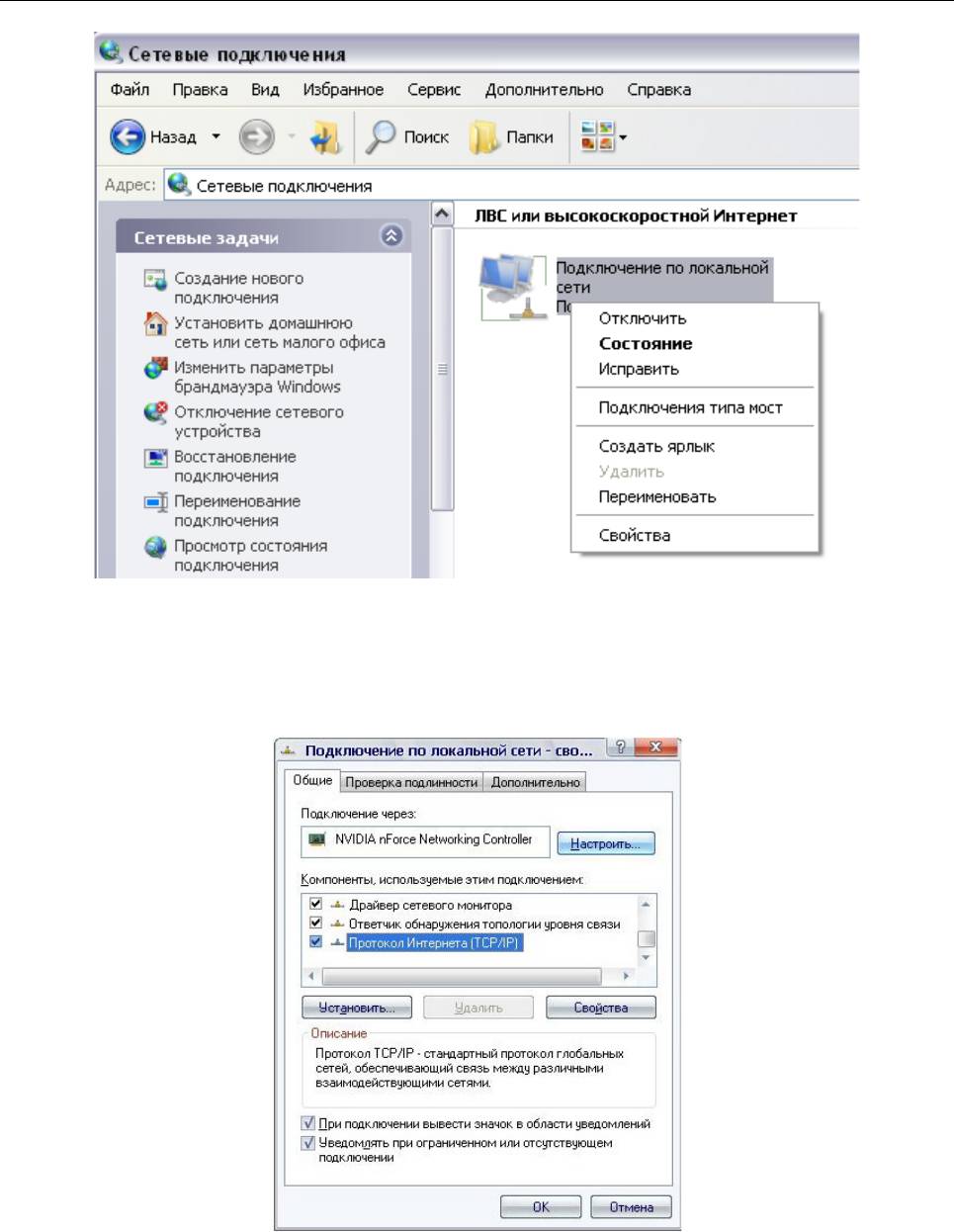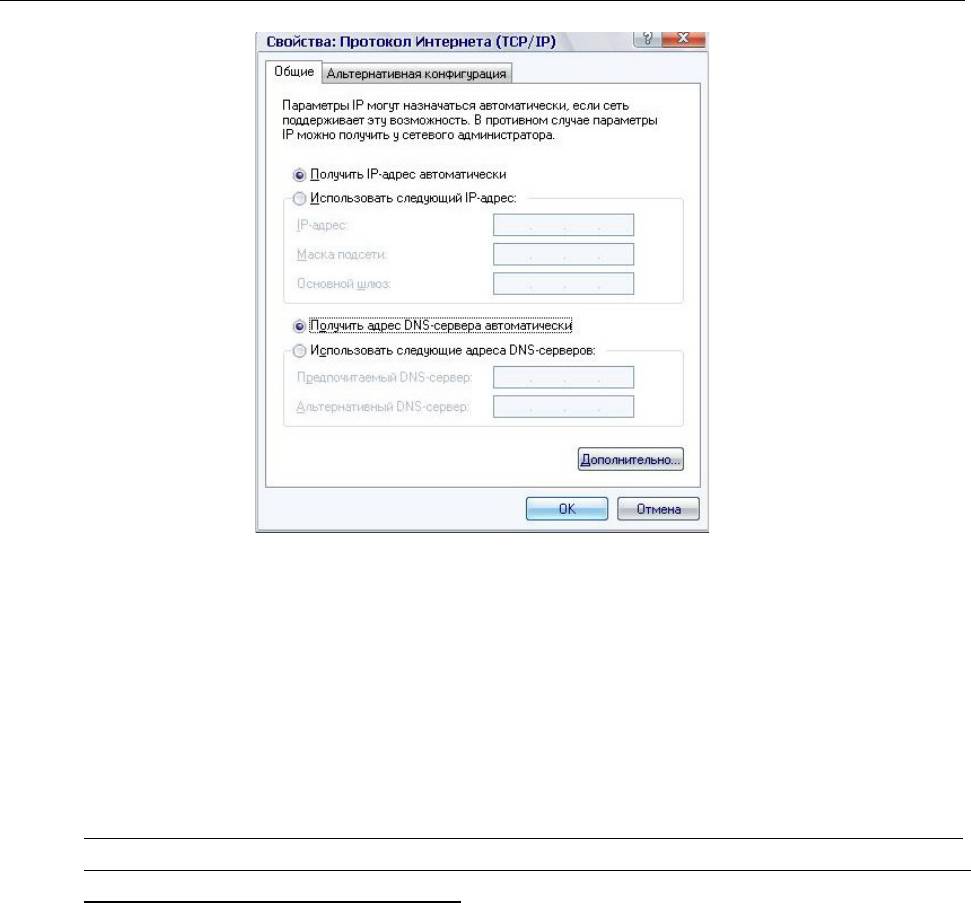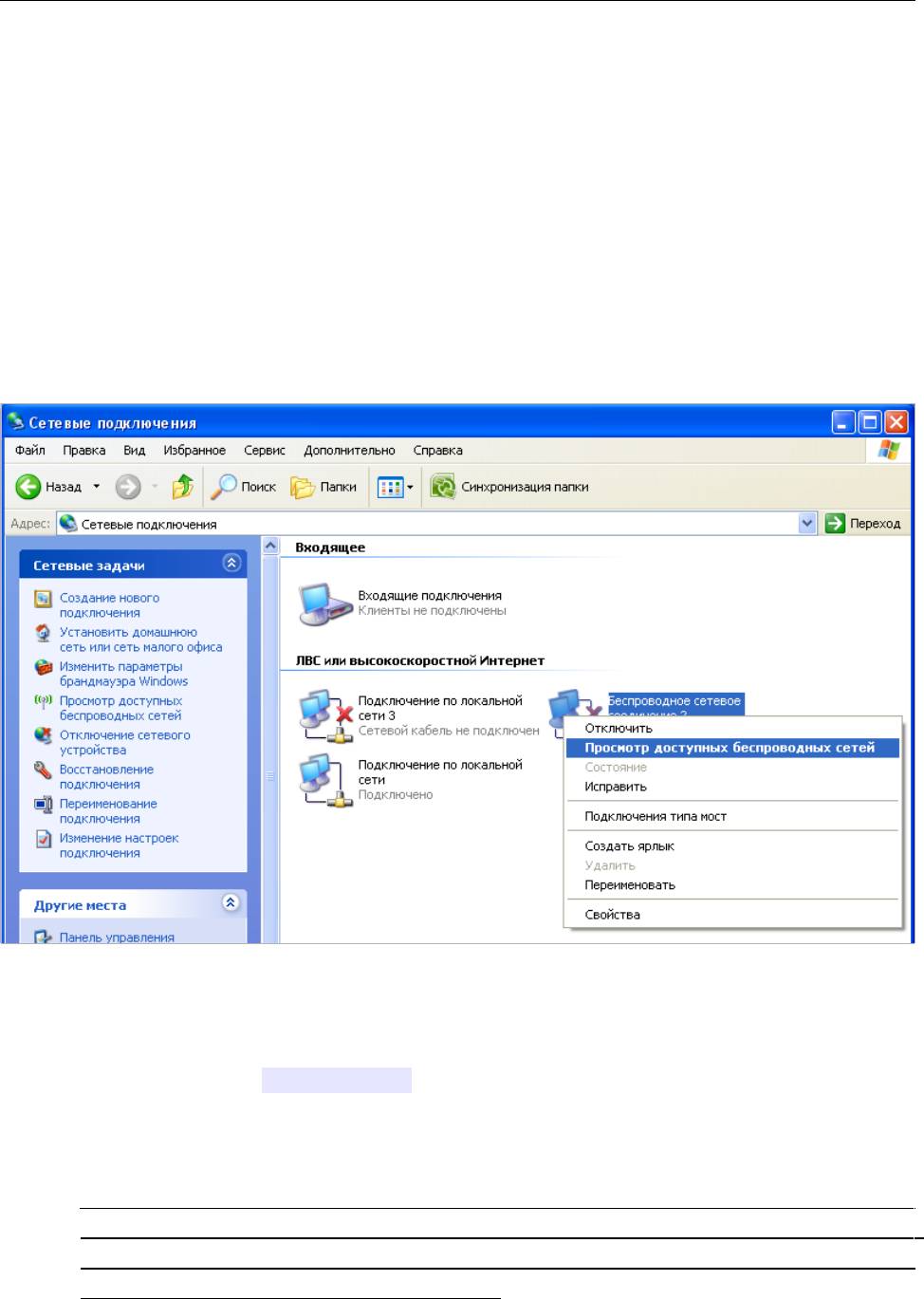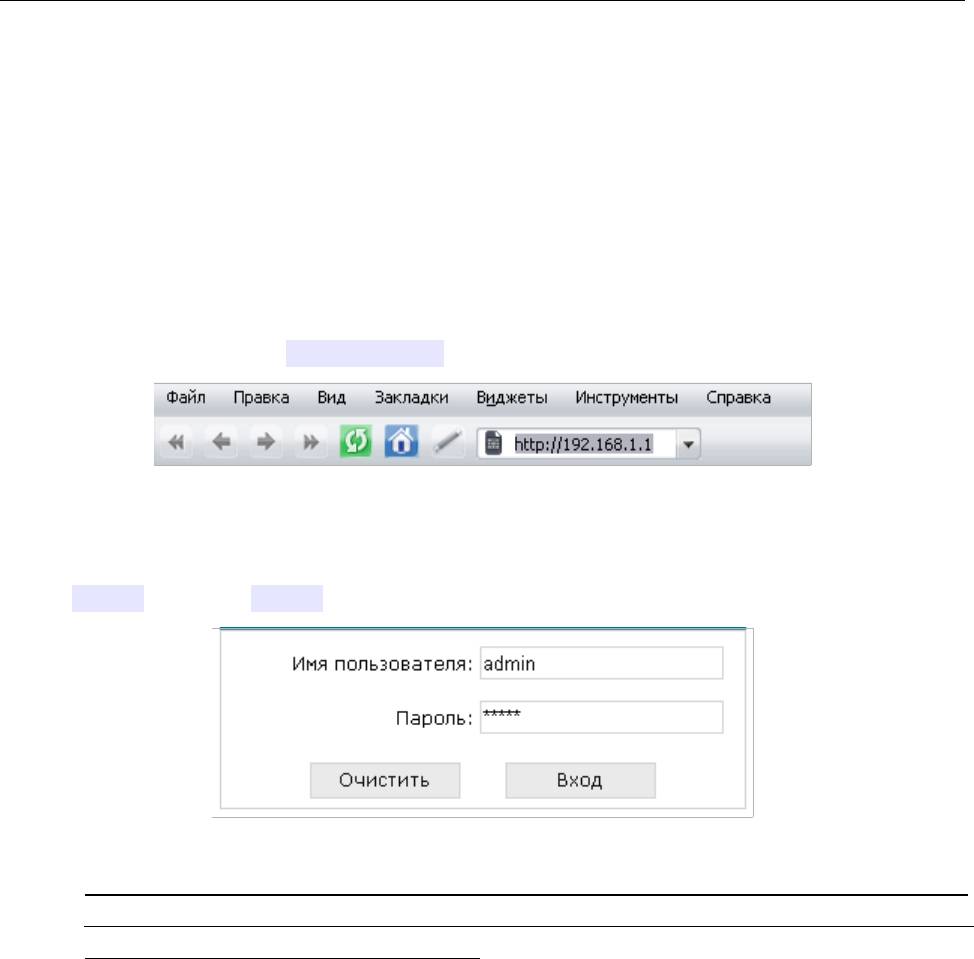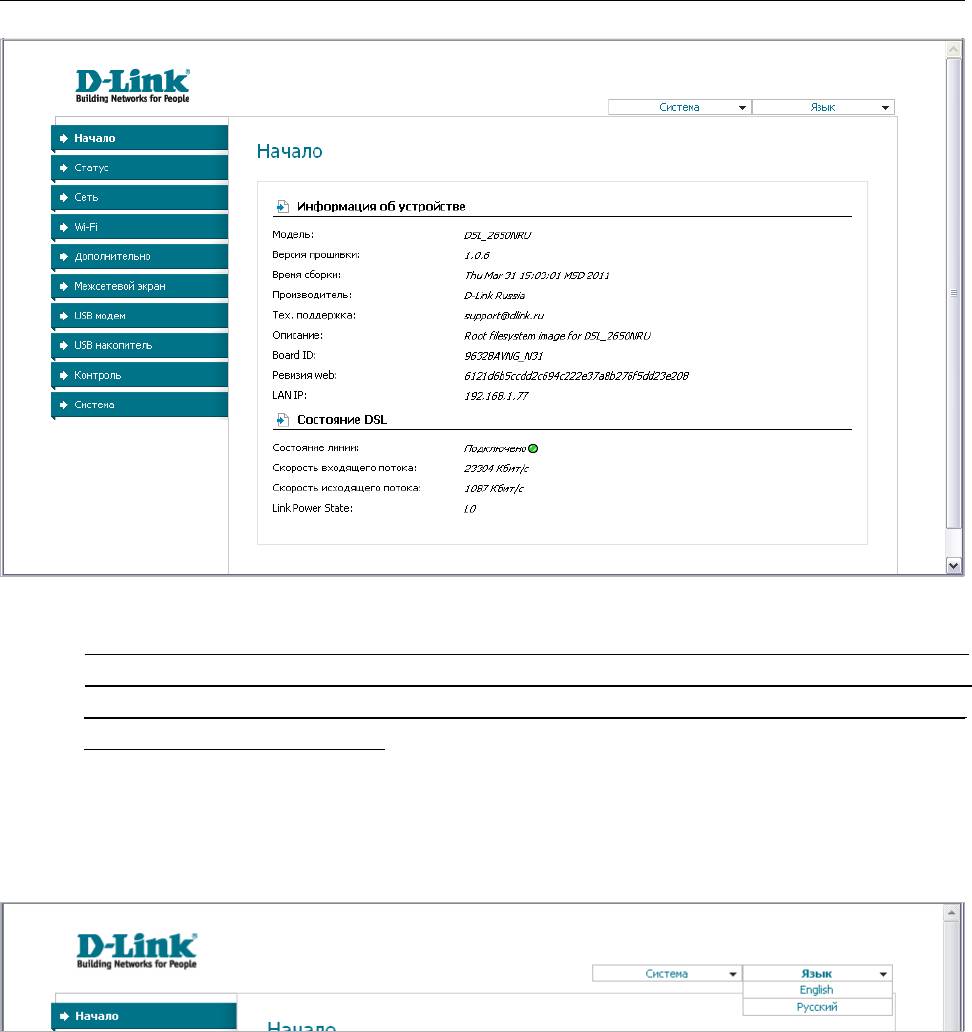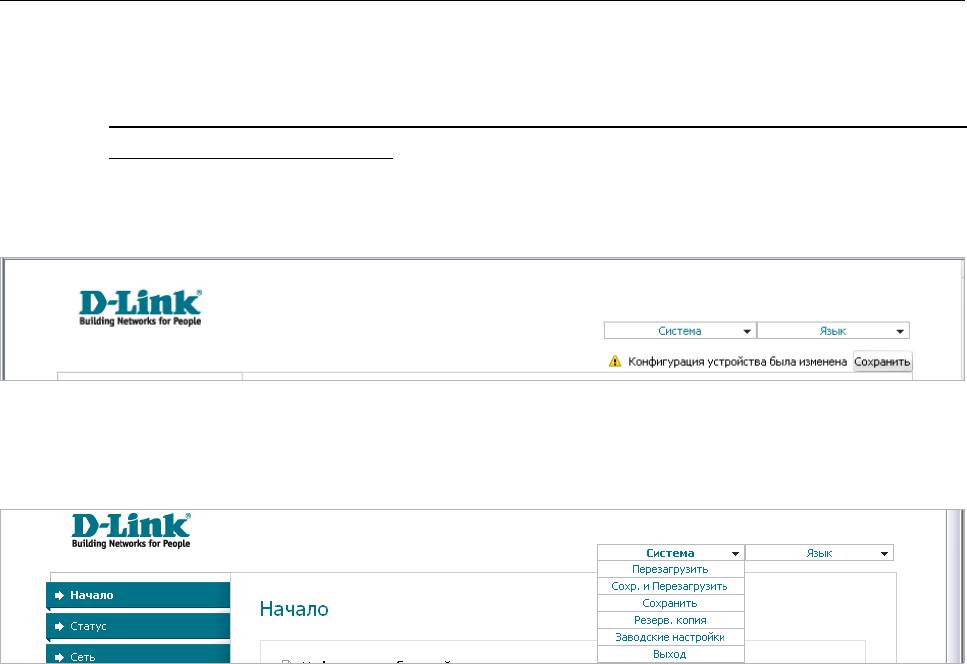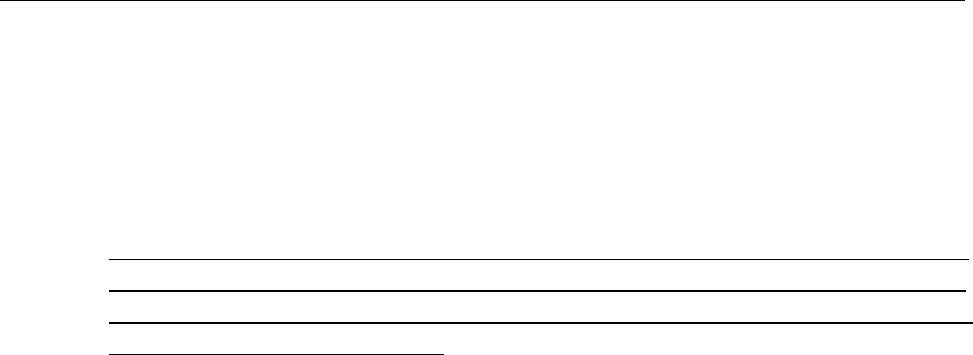-
Contents
-
Table of Contents
-
Bookmarks
Quick Links
User Manual
DSL-2650U/NRU
3G/ADSL/Ethernet Router with
Wi-Fi and Built-in Switch
Firmware Version: 1.0.6. April 2011
Related Manuals for D-Link DSL-2650U
Summary of Contents for D-Link DSL-2650U
-
Page 1
User Manual DSL-2650U/NRU 3G/ADSL/Ethernet Router with Wi-Fi and Built-in Switch Firmware Version: 1.0.6. April 2011… -
Page 2: Table Of Contents
DSL-2650U/NRU 3G/ADSL/Ethernet Router with Wi-Fi and Built-in Switch User Manual Contents Chapter 1. Introduction……….4 Contents and Audience…………4 Conventions…………..4 Document Structure…………4 Chapter 2. Overview……….5 General Information…………5 Specifications…………..6 Product Appearance…………9 Front Panel……………9 Back Panel……………10 Delivery Package…………11 Chapter 3. Installation and Connection……12 Before You Begin…………12 Connecting to PC (in OS Windows XP)……..13…
-
Page 3
DSL-2650U/NRU 3G/ADSL/Ethernet Router with Wi-Fi and Built-in Switch User Manual WPS…………..55 Using WPS Function via Web-based Interface……56 Using WPS Function without Web-based Interface……57 Advanced Settings…………58 Advanced…………..60 SNMP…………..60 UPnP…………..62 Interface Grouping…………63 DDNS…………..65 DNS…………..67 Routing…………..68 ADSL…………..70 Remote Access…………71 Firewall…………..73 IP Filters……………73 Virtual Servers…………76 DMZ…………..79… -
Page 4: Chapter 1. Introduction
Chapter 2 gives an overview of the router’s hardware and software features and describes its appearance and the package contents. Chapter 3 explains how to install the router DSL-2650U/NRU and configure a PC in order to access its web-based interface.
-
Page 5: Chapter 2. Overview
(the interface is available in two languages – in English and in Russian). 1 Not included in the delivery package. D-Link does not guarantee compatibility with all USB modems. Please, refer to the Supported USB Modems section, page 104.
-
Page 6: Specifications
DSL-2650U/NRU 3G/ADSL/Ethernet Router with Wi-Fi and Built-in Switch Overview User Manual Specifications Interfaces: • ADSL: 1 RJ-11 port • LAN: 4 RJ-45 10/100BASE-TX Fast Ethernet LAN ports with auto-MDI/MDIX • WLAN: built-in 802.11b, g, and n draft wireless interface • USB: USB 2.0 type A port.
-
Page 7
DSL-2650U/NRU 3G/ADSL/Ethernet Router with Wi-Fi and Built-in Switch Overview User Manual • Ethernet: ◦ Static IP ◦ DHCP ◦ PPPoE. ATM/PPP Protocols: • Bridged and routed Ethernet encapsulation • VC-based or LLC-based multiplexing • ATM Forum UNI3.1/4.0 PVC (up to 8 PVCs) •… -
Page 8
DSL-2650U/NRU 3G/ADSL/Ethernet Router with Wi-Fi and Built-in Switch Overview User Manual Firewall and Access Management Functions: • Network Address Translation (NAT) • Stateful Packet Inspection (SPI) • MAC-filtering based on time of day and day of week • URL filter •… -
Page 9: Product Appearance
DSL-2650U/NRU 3G/ADSL/Ethernet Router with Wi-Fi and Built-in Switch Overview User Manual Product Appearance Front Panel Figure 1. Front panel view. Mode Description The router is powered on Solid green The router is powered off Power No light A malfunction of the router…
-
Page 10: Back Panel
DSL-2650U/NRU 3G/ADSL/Ethernet Router with Wi-Fi and Built-in Switch Overview User Manual Back Panel Figure 2. Back panel view. Port Description A DSL port to connect the router to the telephone line. 4 Ethernet ports to connect Ethernet devices. One port can be used to connect to a LAN 1-4 private Ethernet line.
-
Page 11: Delivery Package
DSL-2650U/NRU 3G/ADSL/Ethernet Router with Wi-Fi and Built-in Switch Overview User Manual Delivery Package The following should be included: router DSL-2650U/NRU • power adapter • RJ-11 telephone cable • straight-through Ethernet cable (CAT 5E) • splitter • CD-ROM with “User Manual” and “Quick Installation Guide”…
-
Page 12: Chapter 3. Installation And Connection
Please, read this manual prior to installing the device. Make sure that you have all the necessary information and equipment. Operating System Configuration of the multifunction 3G/ADSL/Ethernet router DSL-2650U/NRU (hereinafter referred to as “the router”) is performed via the built-in web-based interface. The web-based interface is available from any operating system that supports a web browser.
-
Page 13: Connecting To Pc (In Os Windows Xp)
DSL-2650U/NRU 3G/ADSL/Ethernet Router with Wi-Fi and Built-in Switch Installation and Connection User Manual Connecting to PC (in OS Windows XP) PC with Ethernet Adapter 1. Make sure that your PC is powered off. 2. Connect an Ethernet cable between any of four Ethernet ports located on the back panel of the router and the Ethernet port of your PC.
-
Page 14
DSL-2650U/NRU 3G/ADSL/Ethernet Router with Wi-Fi and Built-in Switch Installation and Connection User Manual Figure 3. The Network Connections window. 3. In the Local Area Connection Properties window, on the General tab, in the This connection uses the following items section, select the Internet Protocol (TCP/IP) line. -
Page 15: Pc With Wi-Fi Adapter
DSL-2650U/NRU 3G/ADSL/Ethernet Router with Wi-Fi and Built-in Switch Installation and Connection User Manual Figure 5. The Internet Protocol (TCP/IP) Properties window. Click the ОК button. Now your computer is configured to obtain an IP address automatically. PC with Wi-Fi Adapter 1.
-
Page 16: Configuring Wi-Fi Adapter
DSL-2650U/NRU 3G/ADSL/Ethernet Router with Wi-Fi and Built-in Switch Installation and Connection User Manual Configuring Wi-Fi Adapter 1. Click the Start button and proceed to the Control Panel > Network and Internet Connections > Network Connections window. 2. Select the icon of the wireless connection and make sure that your Wi-Fi adapter is on.
-
Page 17: Connecting To Web-Based Interface
2. In the address bar of the web browser, enter the IP address of the router (by default, the following IP address is specified: 192.168.1.1). Press the Enter key. Figure 7. Connecting to the web-based interface of the DSL-2650U/NRU device. 3. On the opened page, enter the username (login) and password for the administrator account (by default, the following username and password are specified: admin, admin).
-
Page 18
DSL-2650U/NRU 3G/ADSL/Ethernet Router with Wi-Fi and Built-in Switch Installation and Connection User Manual Figure 9. The system statistics page. For security reasons, it is strongly recommended to change the administrator password upon initial configuration of the router. To do this, proceed to the System / Administrator password page. -
Page 19: Saving And Restoring Settings
DSL-2650U/NRU 3G/ADSL/Ethernet Router with Wi-Fi and Built-in Switch Installation and Connection User Manual Saving and Restoring Settings Note that you should regularly save the changes of the router’s settings to the non- volatile memory. The router’s web-based interface displays the notification on unsaved changes at the top of the page.
-
Page 20: Chapter 4. Configuring Via Web-Based Interface
DSL-2650U/NRU 3G/ADSL/Ethernet Router with Wi-Fi and Built-in Switch Configuring via Web-based Interface User Manual CHAPTER 4. CONFIGURING WEB-BASED INTERFACE Status This menu displays data on the current state of the router. The following data are represented: connection status, active WAN connections, IP addresses leased by DHCP server, the routing table, network statistics, and data on network devices connected to the router.
-
Page 21: Dsl Status
DSL-2650U/NRU 3G/ADSL/Ethernet Router with Wi-Fi and Built-in Switch Configuring via Web-based Interface User Manual DSL Status The information shown on the tabs of the Status / DSL status page can be used for troubleshooting and diagnosing connection problems. Figure 14. The Status / DSL status page.
-
Page 22: Wan Status
DSL-2650U/NRU 3G/ADSL/Ethernet Router with Wi-Fi and Built-in Switch Configuring via Web-based Interface User Manual WAN Status The Status / WAN status page displays active WAN connections. Figure 15. The Status / WAN status page. Page 22 of 107…
-
Page 23: Dhcp
DSL-2650U/NRU 3G/ADSL/Ethernet Router with Wi-Fi and Built-in Switch Configuring via Web-based Interface User Manual DHCP The Status / DHCP page displays the information on computers that have been identified by hostnames and MAC addresses and have got IP addresses from the DHCP server of the device, as well as the IP address expiration periods (the lease time).
-
Page 24: Routing Table
DSL-2650U/NRU 3G/ADSL/Ethernet Router with Wi-Fi and Built-in Switch Configuring via Web-based Interface User Manual Routing Table The Status / Routing table page displays the information on routes. The table contains destination IP addresses, gateways, subnet masks, and other data. Figure 17. The Status / Routing table page.
-
Page 25: Lan Clients
DSL-2650U/NRU 3G/ADSL/Ethernet Router with Wi-Fi and Built-in Switch Configuring via Web-based Interface User Manual LAN Clients On the Status / LAN clients page, you can view data on network devices connected to the router. The page displays devices connected to the wireless network of the router, devices connected to the built-in switch of the router, and devices accessing the web-based interface of the router.
-
Page 26: Net
DSL-2650U/NRU 3G/ADSL/Ethernet Router with Wi-Fi and Built-in Switch Configuring via Web-based Interface User Manual In this menu you can configure basic parameters of the router’s local area network and configure connection to the Internet (a WAN connection). Connections On the Net / Connections page, you can create and edit connections used by the router.
-
Page 27: Editing Local Interface Parameters
DSL-2650U/NRU 3G/ADSL/Ethernet Router with Wi-Fi and Built-in Switch Configuring via Web-based Interface User Manual Editing Local Interface Parameters To edit the parameters of the router’s local area network, left-click the LAN connection on the Net / Connections page. On the Main tab, you can configure basic parameters of the router’s LAN.
-
Page 28
DSL-2650U/NRU 3G/ADSL/Ethernet Router with Wi-Fi and Built-in Switch Configuring via Web-based Interface User Manual Parameter Description General settings Name A name for this connection. Connection Type The type of network protocol used by this connection – IPoE. Enable The checkbox enabling this connection. -
Page 29
DSL-2650U/NRU 3G/ADSL/Ethernet Router with Wi-Fi and Built-in Switch Configuring via Web-based Interface User Manual Parameter Description An operating mode of the router’s DHCP server. Enable: the router assigns IP addresses to clients automatically in accordance with specified parameters. When this value is selected, the Start IP, End IP, and the Lease time fields are displayed on the tab. -
Page 30
DSL-2650U/NRU 3G/ADSL/Ethernet Router with Wi-Fi and Built-in Switch Configuring via Web-based Interface User Manual On the Static DHCP tab, you can specify MAC address and IP address pairs. The tab is active when the router’s DHCP server is enabled. Figure 22. The tab for configuring MAC-IP pairs. -
Page 31: Creating 3G Wan Connection
DSL-2650U/NRU 3G/ADSL/Ethernet Router with Wi-Fi and Built-in Switch Configuring via Web-based Interface User Manual Creating 3G WAN Connection If the PIN code check is enabled for the SIM card inserted into your USB modem, then prior to creating a 3G WAN connection, proceed to the USB modem menu and enter the PIN code on the page displayed (see the USB Modem section, page 85).
-
Page 32
DSL-2650U/NRU 3G/ADSL/Ethernet Router with Wi-Fi and Built-in Switch Configuring via Web-based Interface User Manual Figure 24. The page for creating a new connection. The PPP settings and Miscellaneous sections. Parameter Description PPP settings PPP Username A username (login) to connect to the network of the operator. -
Page 33
DSL-2650U/NRU 3G/ADSL/Ethernet Router with Wi-Fi and Built-in Switch Configuring via Web-based Interface User Manual Parameter Description The maximum size of units transmitted by the interface. Optional. Select the checkbox if you want the router to keep you connected to the network of your operator even when the connection has been Keep Alive inactive for a specified period of time. -
Page 34: Creating Adsl Wan Connection
DSL-2650U/NRU 3G/ADSL/Ethernet Router with Wi-Fi and Built-in Switch Configuring via Web-based Interface User Manual Creating ADSL WAN Connection Figure 25. The page for creating a new connection. The General settings, Physical layer and VLAN settings sections. Page 34 of 107…
-
Page 35
DSL-2650U/NRU 3G/ADSL/Ethernet Router with Wi-Fi and Built-in Switch Configuring via Web-based Interface User Manual Parameter Description General settings Name A name for connection for easier identification. A type of network protocol to be used by the connection. Available values: PPPoA •… -
Page 36
DSL-2650U/NRU 3G/ADSL/Ethernet Router with Wi-Fi and Built-in Switch Configuring via Web-based Interface User Manual Parameter Description second). (Constant Bit Rate): This service is used for applications that require a constant data rate. It is mostly used for transferring uncompressed audio and video, e.g. videoconferencing, interactive audio (telephony), audio/video distribution (television, distance education, e-shops), and retrieval (video-on demand, audio libraries). -
Page 37
DSL-2650U/NRU 3G/ADSL/Ethernet Router with Wi-Fi and Built-in Switch Configuring via Web-based Interface User Manual The Miscellaneous section is displayed for all connection types except for Bridge. Figure 26. The page for creating a new connection. The Miscellaneous section. Parameter Description… -
Page 38
DSL-2650U/NRU 3G/ADSL/Ethernet Router with Wi-Fi and Built-in Switch Configuring via Web-based Interface User Manual The PPP settings section is displayed for the PPPoE and PPPoA connection types. Figure 27. The page for creating a new connection. The PPP settings section. -
Page 39
DSL-2650U/NRU 3G/ADSL/Ethernet Router with Wi-Fi and Built-in Switch Configuring via Web-based Interface User Manual Parameter Description Password confirmation The confirmation of the entered password (to avoid mistypes). Authentication Select a required authentication method from the drop-down list or algorithm leave the AUTO value. -
Page 40
DSL-2650U/NRU 3G/ADSL/Ethernet Router with Wi-Fi and Built-in Switch Configuring via Web-based Interface User Manual The IP settings section is displayed for the IPoE and IPoA connection types. Figure 28. The page for creating a new connection. The IP settings section. -
Page 41: Creating Ethernet Wan Connection
DSL-2650U/NRU 3G/ADSL/Ethernet Router with Wi-Fi and Built-in Switch Configuring via Web-based Interface User Manual Creating Ethernet WAN Connection Prior to creating an Ethernet WAN connection, specify a LAN port that will be used as the WAN port (see the Interface Grouping section, page 63).
-
Page 42
DSL-2650U/NRU 3G/ADSL/Ethernet Router with Wi-Fi and Built-in Switch Configuring via Web-based Interface User Manual Parameter Description VLAN settings (The section is displayed, if the VLAN MUX Mode choice of the Ethernet WAN type radio button is selected on the Advanced / Interface grouping page.) -
Page 43
DSL-2650U/NRU 3G/ADSL/Ethernet Router with Wi-Fi and Built-in Switch Configuring via Web-based Interface User Manual The PPP settings section is displayed for the PPPoE connection type. Figure 30. The page for creating a new connection. The PPP settings section. Page 43 of 107… -
Page 44
DSL-2650U/NRU 3G/ADSL/Ethernet Router with Wi-Fi and Built-in Switch Configuring via Web-based Interface User Manual Parameter Description PPP settings PPP Username A username (login) to access the Internet. Select the checkbox if you don’t need to enter a username and Without authorization password to access the Internet. -
Page 45
DSL-2650U/NRU 3G/ADSL/Ethernet Router with Wi-Fi and Built-in Switch Configuring via Web-based Interface User Manual The IP settings section is displayed for the IPoE connection type. Figure 31. The page for creating a new connection. The IP settings section. Parameter Description… -
Page 46: Wi-Fi
DSL-2650U/NRU 3G/ADSL/Ethernet Router with Wi-Fi and Built-in Switch Configuring via Web-based Interface User Manual Wi-Fi In this menu you can specify all needed settings for your wireless network. Common settings On the Wi-Fi / Common settings page, you can enable your wireless local area network (WLAN).
-
Page 47: Basic Settings
DSL-2650U/NRU 3G/ADSL/Ethernet Router with Wi-Fi and Built-in Switch Configuring via Web-based Interface User Manual Basic Settings On the Wi-Fi / Basic settings page, you can configure basic parameters of the router’s WLAN. Figure 33. Basic settings of the wireless LAN.
-
Page 48
DSL-2650U/NRU 3G/ADSL/Ethernet Router with Wi-Fi and Built-in Switch Configuring via Web-based Interface User Manual Parameter Description If the checkbox is selected, other users cannot see your Wi-Fi Hide Access Point network. (It is recommended not to select this checkbox in order to simplify initial configuration of your WLAN.) -
Page 49: Security Settings
DSL-2650U/NRU 3G/ADSL/Ethernet Router with Wi-Fi and Built-in Switch Configuring via Web-based Interface User Manual Security Settings On the Wi-Fi / Security settings page, you can modify security settings of the WLAN. Figure 34. The default security settings. By default, the Open network authentication type with no encryption is specified for the WLAN.
-
Page 50
DSL-2650U/NRU 3G/ADSL/Ethernet Router with Wi-Fi and Built-in Switch Configuring via Web-based Interface User Manual When the Open value is selected, the WEP Encryption settings section is displayed: Figure 35. The Open value is selected from the Network Authentication drop-down list. -
Page 51
DSL-2650U/NRU 3G/ADSL/Ethernet Router with Wi-Fi and Built-in Switch Configuring via Web-based Interface User Manual When the WPA-PSK or WPA2-PSK value is selected, the WPA Encryption settings section is displayed: Figure 36. The WPA2-PSK value is selected from the Network Authentication drop-down list. -
Page 52: Mac Filter
DSL-2650U/NRU 3G/ADSL/Ethernet Router with Wi-Fi and Built-in Switch Configuring via Web-based Interface User Manual MAC Filter On the Wi-Fi / MAC-Filter page, you can define a set of MAC addresses of devices which will be allowed to access the WLAN, or define MAC addresses of devices which will not be allowed to access the WLAN.
-
Page 53
DSL-2650U/NRU 3G/ADSL/Ethernet Router with Wi-Fi and Built-in Switch Configuring via Web-based Interface User Manual Figure 38. The tab for adding a MAC address. To remove a MAC address from the list of MAC addresses, select the checkbox located to the right of the relevant MAC address in the MAC-address list section and click the Delete button. -
Page 54: Station List
DSL-2650U/NRU 3G/ADSL/Ethernet Router with Wi-Fi and Built-in Switch Configuring via Web-based Interface User Manual Station List On the Wi-Fi / Station List page, you can view the list of wireless devices connected to the router. Figure 39. The list of the router’s wireless clients.
-
Page 55: Wps
DSL-2650U/NRU 3G/ADSL/Ethernet Router with Wi-Fi and Built-in Switch Configuring via Web-based Interface User Manual On the Wi-Fi / WPS page, you can enable the function for secure configuration of the WLAN and select a method used to easily add wireless devices to the WLAN.
-
Page 56: Using Wps Function Via Web-Based Interface
DSL-2650U/NRU 3G/ADSL/Ethernet Router with Wi-Fi and Built-in Switch Configuring via Web-based Interface User Manual To activate the WPS function, select the WPS Enable checkbox and click the Change button. When the checkbox is selected, the Information and Connection sections are available on the page.
-
Page 57: Using Wps Function Without Web-Based Interface
DSL-2650U/NRU 3G/ADSL/Ethernet Router with Wi-Fi and Built-in Switch Configuring via Web-based Interface User Manual To add a wireless device via the PBC method of the WPS function, follow the next steps: 1. Select the WPS Enable checkbox. 2. Click the Change button.
-
Page 58: Advanced Settings
DSL-2650U/NRU 3G/ADSL/Ethernet Router with Wi-Fi and Built-in Switch Configuring via Web-based Interface User Manual Advanced Settings On the Wi-Fi / Advanced settings page, you can define additional parameters for the router’s WLAN. Changing parameters presented on this page may negatively affect your WLAN! Figure 41.
-
Page 59
DSL-2650U/NRU 3G/ADSL/Ethernet Router with Wi-Fi and Built-in Switch Configuring via Web-based Interface User Manual The following fields are available on the page: Parameter Description The time interval (in milliseconds) between packets sent to Beacon Period synchronize the wireless network. The minimum size (in bites) of a packet for which an RTS frame is RTS Threshold transmitted. -
Page 60: Advanced
DSL-2650U/NRU 3G/ADSL/Ethernet Router with Wi-Fi and Built-in Switch Configuring via Web-based Interface User Manual Advanced This menu provides advanced settings of the router. On the pages of this menu, you can define static routes and rules for remote access to the web-based interface, add name servers, enable the UPnP function, define interface groups and allow the router to connect to a private Ethernet line, configure a DDNS service, enable the SNMP agent, and edit the ADSL connection parameters.
-
Page 61
DSL-2650U/NRU 3G/ADSL/Ethernet Router with Wi-Fi and Built-in Switch Configuring via Web-based Interface User Manual To allow the router to use the SNMP agent, select the Enable/Disable SNMP checkbox and set the needed values in the fields on the page. Parameter… -
Page 62: Upnp
DSL-2650U/NRU 3G/ADSL/Ethernet Router with Wi-Fi and Built-in Switch Configuring via Web-based Interface User Manual UPnP On the Advanced / UPnP page, you can enable the UPnP function. UPnP is a set of networking protocols designed for automatic configuration of network devices. The UPnP function performs automatic configuration of the device’s parameters for network applications requiring an incoming connection to the router.
-
Page 63: Interface Grouping
DSL-2650U/NRU 3G/ADSL/Ethernet Router with Wi-Fi and Built-in Switch Configuring via Web-based Interface User Manual Interface Grouping On the Advanced / Interface grouping page, you can assign virtual PVC connections to the router’s ports (create groups of interfaces), which allows distinguishing different types of traffic.
-
Page 64
DSL-2650U/NRU 3G/ADSL/Ethernet Router with Wi-Fi and Built-in Switch Configuring via Web-based Interface User Manual Figure 45. The page for adding a new group of ports. You can specify the following parameters: Parameter Description A name for the group for easier identification. You can specify any Name name. -
Page 65: Ddns
DSL-2650U/NRU 3G/ADSL/Ethernet Router with Wi-Fi and Built-in Switch Configuring via Web-based Interface User Manual DDNS On the Advanced / DDNS page, you can define parameters of the DDNS service, which allows associating a domain name with dynamic IP addresses. Figure 46. The Advanced / DDNS page.
-
Page 66
DSL-2650U/NRU 3G/ADSL/Ethernet Router with Wi-Fi and Built-in Switch Configuring via Web-based Interface User Manual Figure 47. The page for adding a DDNS service. You can specify the following parameters: Parameter Description DDNS Service Select a DDNS provider from the drop-down list. -
Page 67: Dns
DSL-2650U/NRU 3G/ADSL/Ethernet Router with Wi-Fi and Built-in Switch Configuring via Web-based Interface User Manual On the Advanced / DNS page, you can add DNS servers to the system. Figure 48. The Advanced / DNS page. DNS servers are used to determine the IP address from the name of a server in Intranets or the Internet (as a rule, they are specified by an ISP or assigned by a network administrator).
-
Page 68: Routing
DSL-2650U/NRU 3G/ADSL/Ethernet Router with Wi-Fi and Built-in Switch Configuring via Web-based Interface User Manual Routing On the Advanced / Routing page, you can add static routes (routes for networks that are not connected directly to the device but are available through the interfaces of the device) into the system.
-
Page 69
DSL-2650U/NRU 3G/ADSL/Ethernet Router with Wi-Fi and Built-in Switch Configuring via Web-based Interface User Manual Figure 50. The page for adding a static route. You can specify the following parameters: Parameter Description Destination network A destination network to which this route is assigned. -
Page 70: Adsl
DSL-2650U/NRU 3G/ADSL/Ethernet Router with Wi-Fi and Built-in Switch Configuring via Web-based Interface User Manual ADSL The Advanced / ADSL page includes the set of ADSL standards that should be defined by an ISP. Contact your ISP to set proper parameters. Select the relevant options and click the Change button.
-
Page 71: Remote Access
DSL-2650U/NRU 3G/ADSL/Ethernet Router with Wi-Fi and Built-in Switch Configuring via Web-based Interface User Manual Remote Access On the Advanced / Remote access page, you can configure remote access to the web-based interface of the router. By default, the access from external networks to the router is closed. If you need to allow access to the router from the external network, create relevant rules.
-
Page 72
DSL-2650U/NRU 3G/ADSL/Ethernet Router with Wi-Fi and Built-in Switch Configuring via Web-based Interface User Manual Figure 53. The page for adding a rule for remote management. You can specify the following parameters: Parameter Description A name for the rule for easier identification. You can specify any Name name. -
Page 73: Firewall
DSL-2650U/NRU 3G/ADSL/Ethernet Router with Wi-Fi and Built-in Switch Configuring via Web-based Interface User Manual Firewall In this menu you can configure the firewall of the router: add rules for IP filtering, define a DMZ- zone, create virtual servers, configure MAC-filters and the Port Triggering function.
-
Page 74
DSL-2650U/NRU 3G/ADSL/Ethernet Router with Wi-Fi and Built-in Switch Configuring via Web-based Interface User Manual Figure 55. The page for adding a rule for IP filtering. Page 74 of 107… -
Page 75
DSL-2650U/NRU 3G/ADSL/Ethernet Router with Wi-Fi and Built-in Switch Configuring via Web-based Interface User Manual You can specify the following parameters: Parameter Description IP-filter rule editing Name A name for the rule for easier identification. A protocol for network packet transmission. Select a value from the Protocol drop-down list. -
Page 76: Virtual Servers
DSL-2650U/NRU 3G/ADSL/Ethernet Router with Wi-Fi and Built-in Switch Configuring via Web-based Interface User Manual Virtual Servers On the Firewall / Virtual servers page, you can create virtual servers for redirecting incoming Internet traffic to a specified IP address in the local area network.
-
Page 77
DSL-2650U/NRU 3G/ADSL/Ethernet Router with Wi-Fi and Built-in Switch Configuring via Web-based Interface User Manual Figure 57. The page for adding a virtual server. Page 77 of 107… -
Page 78
DSL-2650U/NRU 3G/ADSL/Ethernet Router with Wi-Fi and Built-in Switch Configuring via Web-based Interface User Manual You can specify the following parameters: Parameter Description Select a virtual server template from the drop-down list, or select Template Custom to specify all parameters of the new virtual server manually. -
Page 79: Dmz
DSL-2650U/NRU 3G/ADSL/Ethernet Router with Wi-Fi and Built-in Switch Configuring via Web-based Interface User Manual A DMZ is a host or network segment located “between” internal (local) and external (global) networks. In the router, the DMZ implements the capability to transfer a request coming to a port of the DSL router from the external network to a specified host of the internal network.
-
Page 80: Application Rules
DSL-2650U/NRU 3G/ADSL/Ethernet Router with Wi-Fi and Built-in Switch Configuring via Web-based Interface User Manual Application Rules On the Firewall / Application rules page, you can define rules for the Port Triggering function. Figure 59. The Firewall / Application rules page.
-
Page 81
DSL-2650U/NRU 3G/ADSL/Ethernet Router with Wi-Fi and Built-in Switch Configuring via Web-based Interface User Manual You can specify the following parameters: Parameter Description Application rule editing Rules name A name for the rule for easier identification. Interface A WAN connection to which this rule will be assigned. -
Page 82: Mac Filter
DSL-2650U/NRU 3G/ADSL/Ethernet Router with Wi-Fi and Built-in Switch Configuring via Web-based Interface User Manual MAC Filter The MAC-address-based filtering allows forwarding and blocking traffic subject to the source and destination MAC addresses. MAC-address-based filtering is active only when the device is configured as a transparent bridge (the Bridge mode).
-
Page 83
DSL-2650U/NRU 3G/ADSL/Ethernet Router with Wi-Fi and Built-in Switch Configuring via Web-based Interface User Manual Figure 62. The Firewall / MAC-filter page. The MAC-addresses tab. On the opened page, specify the needed parameters. Figure 63. The page for adding a rule for MAC-address-based filtering. -
Page 84
DSL-2650U/NRU 3G/ADSL/Ethernet Router with Wi-Fi and Built-in Switch Configuring via Web-based Interface User Manual Parameter Description Source MAC-address The MAC address of the source host. Destination MAC-address The MAC address of the destination host. Direction Select a direction for which the rule will be applied. -
Page 85: Usb Modem
DSL-2650U/NRU 3G/ADSL/Ethernet Router with Wi-Fi and Built-in Switch Configuring via Web-based Interface User Manual USB Modem This menu is designed to operate USB modems. If the PIN code check for the SIM card inserted into your USB modem is not disabled, then upon the first access to the pages of the USB modem menu (under the current web-interface session) the page for checking the PIN code is displayed.
-
Page 86: Information
DSL-2650U/NRU 3G/ADSL/Ethernet Router with Wi-Fi and Built-in Switch Configuring via Web-based Interface User Manual Information On the USB modem / Information page, you can view data on the USB modem connected to the router. Figure 65. The USB modem / Information page.
-
Page 87: Pin
DSL-2650U/NRU 3G/ADSL/Ethernet Router with Wi-Fi and Built-in Switch Configuring via Web-based Interface User Manual On the USB modem / PIN page, you can change the PIN code of the identification card inserted to your USB modem, disable or enable the check of the PIN code.
-
Page 88
DSL-2650U/NRU 3G/ADSL/Ethernet Router with Wi-Fi and Built-in Switch Configuring via Web-based Interface User Manual Figure 67. The USB modem / PIN page. The PUK code check. If upon one of the operations described above you have entered an incorrect value in the PIN code field three times (the number of remaining attempts is displayed in the Attempts left field), the identification card inserted into your USB modem is blocked. -
Page 89: Usb Storage
DSL-2650U/NRU 3G/ADSL/Ethernet Router with Wi-Fi and Built-in Switch Configuring via Web-based Interface User Manual USB Storage In this menu you can view data on the connected USB storage and configure shared access to it for your LAN users. Also you can configure the router as a print server.
-
Page 90: Print Server
DSL-2650U/NRU 3G/ADSL/Ethernet Router with Wi-Fi and Built-in Switch Configuring via Web-based Interface User Manual Print Server On the USB storage / Print-server page, you can configure the router as a print server. Being configured in this way, the router will allow your LAN users to share the printer connected to the USB port of the router.
-
Page 91: Samba
DSL-2650U/NRU 3G/ADSL/Ethernet Router with Wi-Fi and Built-in Switch Configuring via Web-based Interface User Manual Samba On the USB storage / Samba page, you can create accounts used to access the USB storage connected to the router. Figure 70. The USB storage / Samba page.
-
Page 92
DSL-2650U/NRU 3G/ADSL/Ethernet Router with Wi-Fi and Built-in Switch Configuring via Web-based Interface User Manual To edit an account, select the relevant account in the table. On the opened page, change the parameters and click the Save button. To delete an account, select a relevant account in the table. On the opened page, click the Delete button. -
Page 93: Control
DSL-2650U/NRU 3G/ADSL/Ethernet Router with Wi-Fi and Built-in Switch Configuring via Web-based Interface User Manual Control This menu is designed to create restrictions on access to the Internet for users of your LAN: forbid access for specified computers and limit access to certain web sites.
-
Page 94
DSL-2650U/NRU 3G/ADSL/Ethernet Router with Wi-Fi and Built-in Switch Configuring via Web-based Interface User Manual Figure 73. The page for adding a new parental control rule. Page 94 of 107… -
Page 95
DSL-2650U/NRU 3G/ADSL/Ethernet Router with Wi-Fi and Built-in Switch Configuring via Web-based Interface User Manual You can specify the following parameters: Parameter Description Parent control editing Select the checkbox to enable the rule. A name for the rule for easier identification. You can specify any Name name. -
Page 96: Url Filter
DSL-2650U/NRU 3G/ADSL/Ethernet Router with Wi-Fi and Built-in Switch Configuring via Web-based Interface User Manual URL Filter On the Control / URL-filter page, you can specify restrictions on access to certain web sites. Figure 74. The Control / URL-filter page. The Configuration tab.
-
Page 97
DSL-2650U/NRU 3G/ADSL/Ethernet Router with Wi-Fi and Built-in Switch Configuring via Web-based Interface User Manual Figure 75. The Control / URL-filter page. The URL-addresses tab. On the opened page, specify the needed parameters. Figure 76. The page for adding an address for the URL filter. -
Page 98: System
DSL-2650U/NRU 3G/ADSL/Ethernet Router with Wi-Fi and Built-in Switch Configuring via Web-based Interface User Manual System In this menu you can save the changed settings to the non-volatile memory, create a backup of the router’s configuration, restore the router’s configuration from a previously saved file, restore the…
-
Page 99: Configuration
DSL-2650U/NRU 3G/ADSL/Ethernet Router with Wi-Fi and Built-in Switch Configuring via Web-based Interface User Manual Configuration On the System / Configuration page, you can save the changed settings to the non-volatile memory, restore the factory defaults, backup the current configuration, or restore the router’s configuration from a previously created file.
-
Page 100: System Log
DSL-2650U/NRU 3G/ADSL/Ethernet Router with Wi-Fi and Built-in Switch Configuring via Web-based Interface User Manual System Log On the System / System log page, you can set the system log options and configure sending the system log to a remote host.
-
Page 101
DSL-2650U/NRU 3G/ADSL/Ethernet Router with Wi-Fi and Built-in Switch Configuring via Web-based Interface User Manual Control Description Select a type of messages and alerts/notifications to be sent to the remote host specified in the Server field. The field is available, Remote logging level when the Remote or Local and remote value is selected from the Logging type drop-down list. -
Page 102: Firmware Upgrade
DSL-2650U/NRU 3G/ADSL/Ethernet Router with Wi-Fi and Built-in Switch Configuring via Web-based Interface User Manual Firmware Upgrade On the System / Firmware upgrade page, you can upgrade the firmware of the router. Upgrade the firmware only when the router is connected to your PC via a wired connection.
-
Page 103: Ntp Client
DSL-2650U/NRU 3G/ADSL/Ethernet Router with Wi-Fi and Built-in Switch Configuring via Web-based Interface User Manual 7. Wait until the router is rebooted. Log into the web-based interface, using the default IP address, login and password (192.168.1.1, admin, admin). NTP Client On the System / NTP client page, you can configure automatic synchronization of the system time with a time server on the Internet.
-
Page 104: Chapter 5. Operation Guidelines
DSL-2650U/NRU 3G/ADSL/Ethernet Router with Wi-Fi and Built-in Switch Operation Guidelines User Manual CHAPTER 5. OPERATION GUIDELINES Supported USB Modems Huawei E150 • Huawei E1550 • Huawei E220 • ZTE MF626 • ZTE MF627. • Safety Instructions Place your router on a flat horizontal surface or mount the router on the wall (the mounting holes are located on the bottom panel of the device).
-
Page 105: Wireless Installation Considerations
RF noise in your home or office. To maximize your wireless range, follow the guidelines below. 1. Keep the number of walls and ceilings between the DSL-2650U/NRU device and other network devices to a minimum – each wall or ceiling can reduce your wireless network range by 3-90 feet (1-30 meters).
-
Page 106: Chapter 6. Abbreviations And Acronyms
DSL-2650U/NRU 3G/ADSL/Ethernet Router with Wi-Fi and Built-in Switch Abbreviations and Acronyms User Manual CHAPTER 6. ABBREVIATIONS AND ACRONYMS Third Generation Advanced Encryption Standard Address Resolution Protocol BSSID Basic Service Set Identifier Cyclic Redundancy Check DDNS Dynamic Domain Name System DDoS…
-
Page 107
DSL-2650U/NRU 3G/ADSL/Ethernet Router with Wi-Fi and Built-in Switch Abbreviations and Acronyms User Manual Network Time Protocol Push Button Configuration Personal Identification Number PPPoA Point-to-Point Protocol over ATM PPPoE Point-to-point protocol over Ethernet Pre-shared key PIN Unlock Key Quality of Service…
Руководство пользователя
DSL-2650U/NRU
3G/ADSL/Ethernet-маршрутизатор с Wi-Fi
и встроенным коммутатором
Версия ПО: 1.0.6. Апрель, 2011 г.
Роутер dsl 2650u является недорогим модемом, совмещенный с точкой доступа Wi-Fi, от китайского производителя D-Link. Вертикальное расположение роутера обеспечивает улучшенную теплоотдачу, в результате чего роутер практически не греется даже при очень высоких нагрузках. Наличие USB порта позволяет подключать сетевой принтер или жесткий диск, делая их доступными для всей локальной сети.
Как правило, устройства одной линейки имеют различия во внешнем виде и технических характеристиках, но настройки у всех схожи. Хоть данная статья и относится к модели dsl 2650u, но раздел с настройками можно применить и, например, к вопросу как настроить роутер dsl 2600u.
Комплектация роутера dsl 2650u
Коробка, в которой роутер поставляется на продажу, имеет преимущественно оранжевый цвет. На лицевой стороне упаковки находится изображение маршрутизатора, основные характеристики, и отдельными значками выделены «примечательности» модели – наличие USB разъема, беспроводного модуля Wi-Fi стандарта IEEE 802.11g, и поддержка стандарта ADLS2+.
Транспортировочная коробка роутера
В комплект поставки входит полный набор всего необходимого для полноценного использования adsl wi fi роутера:
Комплектация поставки роутера
- Сам Wi-Fi маршрутизатор;
- Сетевой провод патч-корд для подключения устройств локальной сети (Синего цвета);
- Телефонный провод для подключения сплиттера к разъему ADSL (серого цвета);
- Сплиттер для частотного разделения каналов на голосовой и компьютерный;
- Блок питания 12В;
- Инструкция по быстрой настройке адсл вай фай роутера и компакт диск с программным обеспечением.
Подставка для вертикальной установки роутера лежит не отдельно, а уже надета на роутер.
Внешний вид роутера
Хоть модель и устаревшая, и уже снятая с производства, но внешний вид по сей день очень даже привлекательный и современный.
Внешний вид роутера
Белоснежны глянцевый корпус по кругу окаймлен черной вставкой, на передней панели которой расположены индикаторные светодиоды, а на задней панели – все порты и разъемы для подключения. Антенна поворотная, несъемная. На верхней (после установки – на боковой) стороне нанесен логотип компании в виде надписи D-Link, ближе к задней стороне – прорези для охлаждения.
Передняя панель
Расположение подписей информационных светодиодов сразу говорят о том, что адсл роутер рассчитан только на вертикальную установку. Надписи достаточно информативные, по внешнему виду которых становится понятно о назначении каждого из индикаторов:
- Power – подача питания на маршрутизатор
- DSL – установленная связь с сетью провайдера
- WLAN – включение беспроводного модуля Wi-Fi
- LAN (1-4) – подключение сетевых устройств локальной сети
- Internet – наличие доступа в сеть Интернет
- USB 1 и 2 – подключение к порту USB (есть ревизии модели как с одним, так и с двумя портами)
Передняя панель роутера
Если индикаторы LAN или WLAN мигают, значит, в данный момент через этот интерфейс проходит сетевой трафик. Дсл роутер оборудован беспроводным Wi-Fi модулем стандарта IEEE 802.11g, рабочим диапазоном частот от 2,4 ГГц до 2,497 ГГц, обеспечивающим скорость соединения до 54 Мбит/с. Проводная часть стандарта 10/100BASE-TX Fast Ethernet и рассчитана на скорость до 100 Мбит/с. Вполне достойные характеристики даже для нынешних требований.
Задняя панель роутера
Как уже говорилось – все подключения к роутеру производятся на задней панели.
Задняя панель роутера
Адсл роутер wifi позволяет объединить в локальную сеть до четырех проводных устройств через LAN порты (окрашены в желтый цвет), под портами расположены кнопки включения Wi-Fi модуля, кнопка сброса настроек на заводские предустановки, разъем подключения штекера блока питания и кнопка включения/выключения маршрутизатора. Над LAN портами расположены USB порты стандарта 2.0, порт ADSL и антенна.
Подключение к роутеру dsl 2650u дополнительного роутера
Бывают ситуации, когда необходимо расширить проводную локальную сеть, но у роутера уже заняты все порты, а беспроводное соединение не допустимо (для исключения перехвата трафика злоумышленниками). Как вариант можно приобрести дополнительный маршрутизатор и подключить роутер к модему adsl.
Объединение двух маршрутизаторов
В настройках ADSL маршрутизатора отключаем сервер DHCP, и в пункте LAN портов указываем постоянный IP-адрес (например – 192.168.0.100). Это будет сетевой адрес шлюза, в роли которого будет выступать наш роутер dsl 2650u. Далее к любому из LAN портов подключаем второй маршрутизатор, который будет направлять трафик в локальную сеть. В настройках второго роутера в качестве точки доступа указываем IP-адрес ADSL роутера, также на нем включаем сервер DHSP для раздачи адресов компьютерам локальной сети. Все, подключение к модему adsl роутера закончено, в полученной схеме dsl 2650u работает в качестве шлюза доступа в Интернет, а второй роутер для объединения компьютеров локальной сети.
Следует обратить внимание, что при выходе из строя любого из маршрутизаторов выход в Интернет потеряет вся локальная сеть.
Подготовка к настройке роутера 2650u
Настройка маршрутизатора осуществляется в любом веб браузере, установленном на компьютере. Для настроек первым делом необходимо подключить роутер к компьютеру прилагаемым в комплекте Ethernet кабелем – одним концом в LAN порт роутера, другим концом в сетевую карту компьютера. Включаем роутер в розетку. Должны загореться индикаторы наличия питания и подключения к LAN порту.
Запускаем веб браузер, в адресной строке пишем сетевой IP-адрес устройства – 192.168.1.1.
Сетевой адрес роутера
Любая настройка адсл роутера начинается с ввода имени и пароля для входа в меню настроек.
Ввод имени и пароля для входа в меню настроек
У фирмы D-Link все маршрутизаторы имеют одинаковое имя пользователя и пароль – «admin» и «admin» соответственно. Вводим эти значения в поля и нажимаем кнопку «ОК». Должно отрыться начальное окно меню настроек. Если этого не произошло, значит, dsl роутер wi fi уже настраивали ранее, и сменили пароль или логин. Необходимо сбросить настройки путем нажатия и удерживания в течение 5 – 10 секунд соответствующей кнопки на задней панели роутера.
Меню настроек роутера
Меню настроек состоит из двух областей – с левой стороны расположен список пунктов настройки, в центре непосредственные настройки по выбранному пункту.
После внесения любых изменений в настройки обязательно подтверждаем, нажав кнопку «Save».
Подтверждение внесенных изменений в настройки
Меню разделено на следующие категории: общая информация об устройстве, быстрая настройка, продвинутая настройка, беспроводная сеть, диагностика и инструменты.
Подключение сетевого принтера
Для подключения и настройки принт-сервера (сетевого принтера, доступного всей локальной сети) необходимо сделать следующее:
- – Подключить принтер к разъему USB роутера и включить его;
- – Далее настройка роутера dsl 2650u – перейти на вкладку «Advanced Setup», далее в подменю «Print Server».
Настройка принт-сервера
Ставим галочку напротив «Enable on-board print server». В поле «Make and model» пишем модель принтера. Жмем «Save/Apply».
Далее переходим во вкладку «Принтеры и факсы» («Пуск» / «Настройка»), и запускаем мастера установки принтеров.
Мастер установки принтеров
В окне открывшегося мастера выбираем пункт «Сетевой принтер или принтер, подключенный к другому компьютеру», жмем «Далее».
Выбор типа подключения принтера
В следующем окне выбираем пункт «Подключиться к принтеру в Интернете, в домашней сети или в интрасети».
Ввод сетевого адреса принтера
В поле «URL» указываем сетевой путь, например, http://192.168.1.1:631/printers/2070N, из которого следует, что 192.168.1.1 – это сетевой IP-адрес нашего маршрутизатора, 2070N – имя принтера, которое мы указали на прошлом шаге. Жмем «Далее».
Появится окно с запросом установки драйвера принтера. Необходимо указать путь (либо на компьютере, либо на компакт диске), или разрешить загрузку с сайта Microsoft. Появится последнее окно, информирующее пользователя об успешной установке принтера. В окне «Принтеры и факсы» отобразится установленный принтер:
Удачная установка принтера
Настройка завершена, можно попробовать распечатать пробную страницу через роутер d link dsl 2650u.
Другие настройки в видео уроке:
Предыдущая
ZyXELМаршрутизатор ZyXEL NBG460N EE – подробное описание девайса
Следующая
TP-LinkРоутер TP-Link TL-WR740N – пошаговая настройка
Помогла статья? Оцените её
Загрузка…
Раздел: Сети, связь, телекоммуникации, интернет, безопасность
Тип: Модем
Инструкция к Модему D-Link DSL-2650U
Руководство пользователя
DSL-2650U/NRU
3G/ADSL/Ethernet-маршрутизатор с Wi-Fi
и встроенным коммутатором
Версия ПО: 1.0.6. Апрель, 2011 г.
DSL-2650U/NRU 3G/ADSL/Ethernet-маршрутизатор
с Wi-Fi и встроенным коммутатором
Руководство пользователя
Содержание
Глава 1. Введение….…..……..……..…....................4
Аудитория и содержание….…..…..…..…..……..…..…..……......4
Условные обозначения….…..…..…..…..……..…..…..……..…...4
Структура документа….…..…..…..…..……..…..…..……..…....4
Глава 2. Обзор маршрутизатора….................................5
Общее описание…….…..…..…..…..……..…..…..……..…..….5
Технические характеристики….…..…..…..…..……..…..…..........6
Внешний вид устройства….…..…..…..…..……..…..…..……......9
Передняя панель……………………..…..…..…..…..……..…..9
Задняя панель…………………………..…..…..…..……..…..10
Комплект поставки….…..…..…..…..……..…..…..……..….....11
Глава 3. Установка и подключение маршрутизатора.................12
Предварительная подготовка….…..…..…..…..……..…..............12
Подключение к компьютеру и его настройка (в ОС Windows XP).................13
Подключение к компьютеру с Ethernet-адаптером….…..…..…...........13
Настройка автоматического получения IP-адреса….…..…..…...........13
Подключение к компьютеру с Wi-Fi-адаптером….…..…..…..….........15
Настройка Wi-Fi-адаптера…………….…..…..…..…..……..…..16
Подключение к web-интерфейсу….…..…..…..…..……..…............17
Сохранение и восстановление настроек….…..…..…......................19
Глава 4. Настройка маршрутизатора...............................21
Статус…………..…..…..…..…..……..…..…..……..…..….21
Сетевая статистика………………….…..…..…..…..……..…..21
Статус DSL……………………………..…..…..…..……..…..22
Статус WAN……………………………..…..…..…..……..…..23
DHCP…………………………………..…..…..…..……..…..24
Таблица маршрутизации……………….…..…..…..…..……..…..25
LAN-клиенты………………………..…..…..…..…..……..…..26
Сеть…………….…..…..…..…..……..…..…..……..…..….27
Соединения……………………………..…..…..…..……..…..27
Редактирование параметров локального интерфейса……………………28
Создание 3G WAN-соединения………………………………………32
Создание ADSL WAN-соединения………………………………….…35
Создание Ethernet WAN-соединения…………………………………42
Wi-Fi………………..…..…..…..……..…..…..……..…..….47
Общие настройки…………………….…..…..…..…..……..…..47
Основные настройки………………….…..…..…..…..……..…..48
Настройки безопасности…………………..…..…..…..……..…..50
MAC-фильтр……………………………..…..…..…..……..…..53
Станционный список………………….…..…..…..…..……..…..55
Страница 2 из 112
DSL-2650U/NRU 3G/ADSL/Ethernet-маршрутизатор
с Wi-Fi и встроенным коммутатором
Руководство пользователя
WPS……………………………….…..…..…..…..……..…..56
Использование функции WPS из web-интерфейса…………………….…58
Использование функции WPS без доступа к web-интерфейсу…………..…59
Дополнительные настройки…………….…..…..…..…..……..…..60
Дополнительно…….…..…..…..…..……..…..…..……..…..….62
SNMP…………………………………..…..…..…..……..…..62
UPnP…………………………………..…..…..…..……..…..64
Группирование интерфейсов………………..…..…..…..……..…..65
DDNS…………………………………..…..…..…..……..…..67
Серверы имен……………………….…..…..…..…..……..…..69
Маршрутизация…………………………..…..…..…..……..…..70
ADSL…………………………………..…..…..…..……..…..72
Удаленный доступ………………………..…..…..…..……..…..73
Межсетевой экран….…..…..…..…..……..…..…..……..…..….75
IP-фильтры……………………………..…..…..…..……..…..75
Виртуальные серверы……………………..…..…..…..……..…..77
DMZ……………………………….…..…..…..…..……..…..80
Триггер портов……………………..…..…..…..…..……..…..81
MAC-фильтр……………………………..…..…..…..……..…..84
USB-модем………..…..…..…..…..……..…..…..……..…..….87
Информация……………………………..…..…..…..……..…..88
PIN……………………………….…..…..…..…..……..…..89
USB-накопитель………..…..…..…..……..…..…..……..…..….91
Информация……………………………..…..…..…..……..…..91
Принт-сервер……………………….…..…..…..…..……..…..92
Samba……………………………..…..…..…..…..……..…..93
Контроль……………..…..…..…..……..…..…..……..…..….95
Родительский контроль……………….…..…..…..…..……..…..95
URL-фильтр……………………………..…..…..…..……..…..98
Система……………..…..…..…..……..…..…..……..…..….100
Пароль администратора…………………..…..…..…..……..…..100
Конфигурация…………………………..…..…..…..……..…..101
Журнал событий…………………….…..…..…..…..……..…..103
Обновление ПО……………………..…..…..…..…..……..…..106
NTP-клиент………………………..…..…..…..…..……..…..107
Глава 5. Рекомендации по использованию маршрутизатора..........108
Поддерживаемые USB-модемы….…..…..…..…..……..…..............108
Инструкции по безопасности….…..…..…..…..……..….............108
Рекомендации по установке беспроводных устройств..........................109
Глава 6. Аббревиатуры и сокращения.............................110
Страница 3 из 112
DSL-2650U/NRU 3G/ADSL/Ethernet-маршрутизатор
с Wi-Fi и встроенным коммутатором
Введение
Руководство пользователя
ГЛАВА 1. ВВЕДЕНИЕ
Аудитория и содержание
В данном руководстве приводится описание маршрутизатора DSL-2650U/NRU, порядок
настройки и рекомендации по его использованию.
Настоящее руководство предназначено для пользователей, знакомых с основными
принципами организации сетей, которые создают домашнюю локальную сеть, а также
системных администраторов, которые устанавливают и настраивают сети в офисах
компаний.
Условные обозначения
Пример Описание
текст Основной текст документа.
Предварительная
Ссылка на главу или раздел данного руководства
подготовка
пользователя.
«Руководство по
Ссылка на документ.
быстрой установке»
Название раздела меню, пункта меню, какого-либо элемента
Изменить
web-интерфейса (поле, флажок, переключатель, кнопка и пр.)
192.168.1.1
Текст, который необходимо ввести в указанное поле.
Важная информация, на которую необходимо обратить
Информация
!
внимание.
Структура документа
Глава 1 содержит сведения о назначении и организации документа.
Глава 2 содержит описание технических характеристик маршрутизатора DSL-2650U/NRU и
его внешнего вида, а также перечисление содержимого комплекта поставки.
Глава 3 описывает процесс установки маршрутизатора DSL-2650U/NRU и настройки
компьютера для подключения к web-интерфейсу устройства.
Глава 4 содержит подробное описание всех разделов меню web-интерфейса.
Глава 5 содержит рекомендации по безопасному использованию маршрутизатора, советы по
построению беспроводной сети и список поддерживаемых USB-модемов.
Глава 6 содержит список сокращений, используемых в настоящем руководстве
пользователя.
Страница 4 из 112
DSL-2650U/NRU 3G/ADSL/Ethernet-маршрутизатор
с Wi-Fi и встроенным коммутатором
Обзор маршрутизатора
Руководство пользователя
ГЛАВА 2. ОБЗОР МАРШРУТИЗАТОРА
Общее описание
DSL-2650U/NRU – это универсальный 3G/ADSL/Ethernet-маршрутизатор с Wi-Fi и
встроенным коммутатором. Маршрутизатор позволяет подключаться к сети Интернет через
1,2
сеть 3G GSM при помощи 3G USB-модема
. Кроме того, устройство позволяет получить
высокоскоростной доступ к сети Интернет как по технологии ADSL, так и по технологии
Ethernet.
Маршрутизатор оснащен ADSL-портом для подключения к ADSL-линии и 4 Ethernet-
портами для подключения рабочих станций. Благодаря этому DSL-2650U/NRU представляет
собой экономичное решение для создания проводной сети и избавляет от необходимости
устанавливать отдельный коммутатор. Кроме того, любой Ethernet-порт устройства можно
использовать для подключения к выделенной Ethernet-линии. Также маршрутизатор имеет
USB-порт для подключения USB-модема, принтера или USB-накопителя.
*
DSL-2650U/NRU оборудован беспроводным интерфейсом стандарта 802.11n draft
и
совместим с беспроводными устройствами стандарта 802.11b и g. В маршрутизаторе
реализовано множество функций для беспроводного интерфейса. Устройство поддерживает
несколько стандартов безопасности (WEP, WPA/WPA2), фильтрацию подключаемых
устройств по MAC-адресу, а также позволяет использовать технологию WPS.
Маршрутизатор DSL-2650U/NRU оснащен встроенным межсетевым экраном. Расширенные
функции безопасности позволяют минимизировать последствия действий хакеров и
предотвращают вторжения в Вашу сеть и доступ к нежелательным сайтам для пользователей
Вашей локальной сети.
Для управления и настройки DSL-2650U/NRU используется простой и удобный
встроенный web-интерфейс (доступен на двух языках – русском и английском).
1 USB-модем не входит в комплект поставки. Компания D-Link не гарантирует совместимость со всеми USB-
модемами. См. раздел Поддерживаемые USB-модемы, стр. 108.
2 Обратитесь к Вашему оператору для получения информации о зоне покрытия услуги и ее стоимости.
* Максимальная скорость беспроводного соединения ограничена чипсетом до 65 Мбит/c.
Страница 5 из 112
DSL-2650U/NRU 3G/ADSL/Ethernet-маршрутизатор
с Wi-Fi и встроенным коммутатором
Обзор маршрутизатора
Руководство пользователя
Технические характеристики
Интерфейсы:
• ADSL: 1 порт с разъемом RJ-11,
• LAN: 4 порта 10/100BASE-TX Ethernet с разъемом RJ-45 с автоматическим
определением полярности MDI/MDIX,
• WLAN: встроенный беспроводной интерфейс стандарта 802.11b, g и n draft,
• USB: порт USB 2.0 типа A.
Беспроводная сеть:
*
• стандарт IEEE 802.11n draft
, совместимость с устройствами стандарта IEEE
802.11b/g,
• поддержка гостевой беспроводной сети,
• WEP-шифрование,
• технология шифрования WPA/WPA2 с механизмами TKIP, AES и TKIP+AES,
• доступ к беспроводной сети на основе MAC-адреса,
• методы PIN и PBC функции WPS,
• расширенные настройки.
Стандарты ADSL:
• ADSL:
◦ multi-mode, ANSI T1.413 Issue 2, ITU-T G.992.1 (G.dmt) Annex A, ITU-T G.992.2
(G.lite) Annex A, ITU-T G.994.1 (G.hs).
• ADSL2:
◦ ITU-T G.992.3 (G.dmt.bis) Annex A/L/M, ITU-T G.992.4 (G.lite.bis) Annex A.
• ADSL2+:
◦ ITU-T G.992.5 Annex A/L/M.
* Максимальная скорость беспроводного соединения ограничена чипсетом до 65 Мбит/c.
Страница 6 из 112
DSL-2650U/NRU 3G/ADSL/Ethernet-маршрутизатор
с Wi-Fi и встроенным коммутатором
Обзор маршрутизатора
Руководство пользователя
Типы WAN-соединения:
• 3G.
• ADSL:
◦ PPPoA,
◦ PPPoE,
◦ IPoE,
◦ IPoA,
◦ Bridge.
• Ethernet:
◦ Static IP,
◦ DHCP,
◦ PPPoE.
Протоколы ATM/PPP:
• инкапсуляция Ethernet в режимах моста и маршрутизатора,
• мультиплексирование на основе VC/LLC,
• ATM Forum UNI3.1/4.0 PVC (до 8 PVC),
• уровень адаптации ATM типа 5 (AAL5),
• принципы и функции OAM ITU-T I.610, включая F4/F5 loopback,
• ATM QoS,
• PPP over ATM (RFC 2364),
• PPP over Ethernet (PPPoE),
• поддержка функции Keep-alive для PPP-протоколов.
Сетевые протоколы и функции:
• статическая IP-маршрутизация,
• механизм NAT,
• DHCP-сервер/клиент/relay,
• DNS relay,
• Dynamic DNS (DDNS),
• UPnP,
• поддержка VLAN,
• IGMP proxy.
Страница 7 из 112
DSL-2650U/NRU 3G/ADSL/Ethernet-маршрутизатор
с Wi-Fi и встроенным коммутатором
Обзор маршрутизатора
Руководство пользователя
Межсетевой экран и управление доступом:
• межсетевой экран NAT,
• контроль состояния соединений (SPI),
• фильтрация по MAC-адресам с учетом времени суток и дней недели,
• URL-фильтр,
• фильтрация пакетов (IP/ICMP/TCP/UDP),
• виртуальные серверы,
• предотвращение DoS-атак,
• система обнаружения вторжений и регистрация событий,
• технология обеспечения защиты DMZ,
• поддержка функции Port Triggering.
QoS:
• группирование интерфейсов,
• 3 очереди приоритетов.
USB-модем:
• включение/выключение проверки PIN-кода,
• смена PIN-кода.
Настройка и управление:
• web-интерфейс настройки и управления на двух языках (русском и английском),
• обновление внутреннего программного обеспечения маршрутизатора через web-
интерфейс,
• сохранение и загрузка конфигурации,
• поддержка удаленного журналирования,
• SNMP-агент,
• автоматическая синхронизация системного времени с NTP-сервером.
Питание:
• внешний адаптер питания
• переключатель питания ON/OFF,
• переключатель беспроводного соединения ON/OFF,
• кнопка Reset для возврата к заводским установкам по умолчанию,
• кнопка WPS.
Страница 8 из 112
DSL-2650U/NRU 3G/ADSL/Ethernet-маршрутизатор
с Wi-Fi и встроенным коммутатором
Обзор маршрутизатора
Руководство пользователя
Внешний вид устройства
Передняя панель
Рисунок 1. Вид передней панели DSL-2650U/NRU.
Светодиодный
Режим Значение
индикатор
Горит постоянно
Питание включено
(зелёный)
Power
Не горит
Питание отключено
Горит постоянно
Сбой в работе маршрутизатора
(красный)
Устройство подключено к соответствующему порту
Горит постоянно
маршрутизатора (для LAN-порта, настроенного как WAN-
(зеленый)
LAN 1-4
порт, – маршрутизатор подключен к Ethernet-линии)
Соответствующий LAN-порт активен (трафик в одном из
Мигает (зеленый)
направлений)
Горит постоянно
Беспроводная сеть включена
(зеленый)
WLAN
Мигает (зеленый)
WLAN-интерфейс активен (трафик в одном из направлений)
Горит постоянно
Соединение с беспроводным устройством установлено (горит
(зеленый)
в течение нескольких минут)
WPS
Попытка установки соединения с беспроводным устройством с
Мигает (зеленый)
помощью функции WPS
Горит постоянно
USB-устройство подключено к USB-порту маршрутизатора
(зеленый)
USB
Не горит
USB-устройство не подключено
Горит постоянно
Синхронизация DSL прошла успешно
(зеленый)
DSL
Попытка обнаружить несущий сигнал и синхронизировать
Мигает (зеленый)
DSL
Не горит
Нет несущего сигнала
Горит постоянно
WAN-соединение (Ethernet и (или) ADSL) установлено
(зеленый)
Мигает (зеленый)
WAN-интерфейс активен (трафик в одном из направлений)
Internet
Горит постоянно
Ошибка при выполнении авторизации
(красный)
Маршрутизатор работает в режиме моста или нет WAN-
Не горит
соединения (ни Ethernet, ни ADSL)
Страница 9 из 112
DSL-2650U/NRU 3G/ADSL/Ethernet-маршрутизатор
с Wi-Fi и встроенным коммутатором
Обзор маршрутизатора
Руководство пользователя
Задняя панель
Рисунок 2. Вид задней панели DSL-2650U/NRU.
Порт Описание
DSL
DSL-порт для подключения маршрутизатора к телефонной линии.
4 Ethernet-порта для подключения Ethernet-устройств. Один порт может быть
LAN 1-4
использован для подключения к выделенной Ethernet-линии.
USB
USB-порт для подключения USB-модема, принтера или накопителя.
Кнопка для быстрого добавления устройств в беспроводную сеть
WPS
маршрутизатора.
WIRELESS
Кнопка для включения/выключения беспроводного интерфейса
ON/OFF
маршрутизатора.
ON/OFF
Кнопка для включения/выключения маршрутизатора.
12V=1A
Разъём питания.
Страница 10 из 112
DSL-2650U/NRU 3G/ADSL/Ethernet-маршрутизатор
с Wi-Fi и встроенным коммутатором
Обзор маршрутизатора
Руководство пользователя
Комплект поставки
Перед использованием устройства убедитесь, что в комплект поставки включено следующее:
• маршрутизатор DSL-2650U/NRU,
• адаптер питания,
• телефонный кабель с разъемом RJ-11,
• прямой Ethernet-кабель (CAT 5E),
• сплиттер,
• компакт-диск с документами «Руководство пользователя» и «Руководство по
быстрой установке»,
• документ «Руководство по быстрой установке» (буклет).
Использование источника питания с напряжением, отличным от поставляемого с
!
устройством, может привести к повреждению устройства и потере гарантии на него.
Страница 11 из 112
DSL-2650U/NRU 3G/ADSL/Ethernet-маршрутизатор
с Wi-Fi и встроенным коммутатором
Установка и подключение маршрутизатора
Руководство пользователя
ГЛАВА 3. УСТАНОВКА И ПОДКЛЮЧЕНИЕ
МАРШРУТИЗАТОРА
Предварительная подготовка
Перед подключением устройства прочтите данное руководство пользователя. Убедитесь, что
у Вас имеется все необходимое оборудование, а также информация по всем используемым
устройствам.
Операционная система
Настройка и управление универсальным 3G/ADSL/Ethernet-маршрутизатором DSL-
2650U/NRU (далее – «маршрутизатором») выполняется с помощью встроенного web-
интерфейса. Web-интерфейс доступен в любой операционной системе, которая
поддерживает web-браузер.
Web-браузер
Для доступа к web-интерфейсу настройки и управления маршрутизатора рекомендуется
использовать web-браузеры Windows Internet Explorer, Mozilla Firefox или Opera.
Для успешной работы с web-интерфейсом настройки и управления в web-браузере должна
быть включена поддержка JavaScript. Убедитесь, что данная опция не была отключена
другим программным обеспечением (например, антивирусной программой или другим ПО,
обеспечивающим безопасную работу в глобальной сети), запущенным на Вашем
компьютере.
Проводная или беспроводная сетевая карта (Ethernet- или Wi-Fi-адаптер)
Любой компьютер, использующий маршрутизатор, должен быть оснащен Ethernet- или Wi-
Fi-адаптером (сетевой картой). Если Ваш портативный или настольный компьютер не
оснащен подобным устройством, установите Ethernet- или Wi-Fi-адаптер перед тем, как
приступить к использованию маршрутизатора.
Беспроводная связь
Чтобы устройства, образующие беспроводную сеть, могли использовать маршрутизатор, в
них должна быть установлена беспроводная сетевая карта (Wi-Fi-адаптер) стандарта 802.11b,
g или n. Кроме того, для данных устройств необходимо задать значения идентификатора
SSID, номера канала и параметров безопасности, которые определены в web-интерфейсе
маршрутизатора.
USB-модем
Для того чтобы подключиться к сети 3G GSM, Вам необходимо подключить 3G USB-модем
к USB-порту маршрутизатора (рекомендуется использовать USB-удлинитель). Затем через
web-интерфейс маршрутизатора Вы сможете настроить подключение к сети Интернет.
В USB-модеме должна быть установлена активная идентификационная карта (SIM-
!
карта ) Вашего оператора.
Страница 12 из 112
DSL-2650U/NRU 3G/ADSL/Ethernet-маршрутизатор
с Wi-Fi и встроенным коммутатором
Установка и подключение маршрутизатора
Руководство пользователя
Подключение к компьютеру и его настройка (в ОС
Windows XP)
Подключение к компьютеру с Ethernet-адаптером
1. Выключите питание Вашего компьютера.
2. Подключите Ethernet-кабель к одному из четырех Ethernet-портов, расположенных на
задней панели DSL-2650U/NRU, и к Ethernet-адаптеру Вашего компьютера.
3. Для подключения через сеть 3G: подключите USB-модем к USB-порту,
расположенному на задней панели маршрутизатора.
Если маршрутизатор включен, а Вам необходимо подключить или заменить USB-
модем, выключите питание маршрутизатора, подключите модем к USB-порту и
!
снова включите питание устройства.
4. Для подключения устройства к DSL-линии: подключите телефонный кабель к DSL-
порту маршрутизатора и порту ADSL OUT сплиттера, затем подсоедините телефон к
порту PHONE сплиттера и подключите кабель от телефонной розетки к порту ADSL
IN сплиттера.
5. Для подключения устройства к Ethernet-линии: подключите Ethernet-кабель к
одному из четырех Ethernet-портов, расположенных на задней панели DSL-
2650U/NRU, и к Ethernet-линии.
6. Подключите адаптер питания к соответствующему разъему на задней панели
маршрутизатора, а затем – к электрической розетке.
7. Включите компьютер и дождитесь загрузки операционной системы.
Настройка автоматического получения IP-адреса
1. Нажмите кнопку Пуск и перейдите в раздел Панель управления > Сеть и
подключения к Интернету > Сетевые подключения.
2. В окне Сетевые подключения щелкните правой кнопкой мыши по
соответствующему Подключению по локальной сети и выберите строку
Свойства в появившемся контекстном меню.
Страница 13 из 112
DSL-2650U/NRU 3G/ADSL/Ethernet-маршрутизатор
с Wi-Fi и встроенным коммутатором
Установка и подключение маршрутизатора
Руководство пользователя
Рисунок 3. Окно Сетевые подключения.
3. В окне Подключение по локальной сети – свойства, на вкладке Общие, в
разделе Компоненты, используемые этим подключением выделите строку
Протокол Интернета (TCP/IP). Нажмите кнопку Свойства.
Рисунок 4. Окно свойств подключения по локальной сети.
4. Установите переключатель в положение Получить IP-адрес автоматически.
Нажмите кнопку OK.
Страница 14 из 112
DSL-2650U/NRU 3G/ADSL/Ethernet-маршрутизатор
с Wi-Fi и встроенным коммутатором
Установка и подключение маршрутизатора
Руководство пользователя
Рисунок 5. Окно свойств протокола TCP/IP.
Нажмите кнопку ОК в окне Подключение по локальной сети – свойства. Теперь Ваш
компьютер настроен на автоматическое получение IP-адреса.
Подключение к компьютеру с Wi-Fi-адаптером
1. Для подключения через сеть 3G: подключите USB-модем к USB-порту,
расположенному на задней панели маршрутизатора.
Если маршрутизатор включен, а Вам необходимо подключить или заменить USB-
модем, выключите питание маршрутизатора, подключите модем к USB-порту и
!
снова включите питание устройства.
2. Для подключения устройства к DSL-линии: подключите телефонный кабель к DSL-
порту маршрутизатора и порту ADSL OUT сплиттера, затем подсоедините телефон к
порту PHONE сплиттера и подключите кабель от телефонной розетки к порту ADSL
IN сплиттера.
3. Для подключения устройства к Ethernet-линии: подключите Ethernet-кабель к
одному из четырех Ethernet-портов, расположенных на задней панели DSL-
2650U/NRU, и к Ethernet-линии.
4. Подключите адаптер питания к соответствующему разъему на задней панели
маршрутизатора, а затем – к электрической розетке.
5. Включите беспроводное соединение маршрутизатора – нажмите кнопку
включения/выключения беспроводной сети на задней панели устройства.
6. Включите компьютер, дождитесь загрузки операционной системы.
Страница 15 из 112
DSL-2650U/NRU 3G/ADSL/Ethernet-маршрутизатор
с Wi-Fi и встроенным коммутатором
Установка и подключение маршрутизатора
Руководство пользователя
7. Включите Wi-Fi-адаптер. На портативных компьютерах, оснащенных встроенным
беспроводным сетевым адаптером, как правило, есть кнопка или переключатель,
активирующий беспроводной сетевой адаптер (см. документацию по Вашему ПК).
Если Ваш компьютер оснащен подключаемым беспроводным сетевым адаптером,
установите программное обеспечение, поставляемое вместе с адаптером.
Настройка Wi-Fi-адаптера
1. Нажмите кнопку Пуск и перейдите в раздел Панель управления > Сеть и
подключения к Интернету > Сетевые подключения.
2. Выделите значок беспроводного сетевого подключения и убедитесь, что Ваше
беспроводное сетевое устройство включено.
Рисунок 6. Окно Сетевые подключения.
3. Выполните поиск доступных сетей.
4. В открывшемся окне Беспроводное сетевое подключение выделите
беспроводную сеть DSL_2650NRU и нажмите кнопку Подключить.
После нажатия на кнопку Подключить отобразится окно Состояние беспроводного
сетевого соединения.
Если первичная настройка маршрутизатора выполняется через Wi-Fi- соединение, то
сразу после изменения настроек беспроводной сети, заданных по умолчанию,
!
необходимо будет заново установить беспроводное соединение с маршрутизатором,
используя только что заданные параметры.
Страница 16 из 112
DSL-2650U/NRU 3G/ADSL/Ethernet-маршрутизатор
с Wi-Fi и встроенным коммутатором
Установка и подключение маршрутизатора
Руководство пользователя
Подключение к web-интерфейсу
После настройки соединения с маршрутизатором Вы можете обратиться к web-интерфейсу
настройки и управления для задания необходимых параметров (создания интерфейса для
подключения к сети Интернет, настройки подключения к сети 3G, изменения параметров
беспроводного соединения, настройки межсетевого экрана, изменения пароля для доступа к
web-интерфейсу и др.)
1. Запустите web-браузер (см. раздел Предварительная подготовка, стр. 12).
2. В адресной строке web-браузера введите IP-адрес маршрутизатора (по умолчанию
установлен IP-адрес 192.168.1.1). Нажмите клавишу Enter.
Рисунок 7. Ввод IP-адреса DSL-2650U/NRU в адресной строке web-браузера.
3. На открывшейся странице введите имя пользователя и пароль администратора для
доступа к web-интерфейсу маршрутизатора (по умолчанию имя пользователя –
admin, пароль – admin). Нажмите кнопку Вход.
Рисунок 8. Страница входа в систему.
Если при попытке подключения к web-интерфейсу маршрутизатора браузер выдает
ошибку типа «Невозможно отобразить страницу» , убедитесь, что устройство
!
правильно подключено к компьютеру.
В случае успешной регистрации открывается страница системной статистики. На странице
приведена общая информация по маршрутизатору и его программному обеспечению.
Страница 17 из 112
DSL-2650U/NRU 3G/ADSL/Ethernet-маршрутизатор
с Wi-Fi и встроенным коммутатором
Установка и подключение маршрутизатора
Руководство пользователя
Рисунок 9. Страница системной статистики.
Настоятельно рекомендуется изменить пароль учетной записи администратора при
первоначальной настройке маршрутизатора для повышения безопасности. Чтобы
!
изменить пароль, установленный по умолчанию, перейдите на страницу Система /
Пароль администратора .
Web-интерфейс маршрутизатора доступен на двух языках – английском и русском. Выберите
нужный язык в меню, которое отображается при наведении указателя мыши на надпись
Язык в правом верхнем углу страницы. Вы можете переключить язык в любом разделе
меню web-интерфейса маршрутизатора.
Рисунок 10. Переключение языка web-интерфейса.
Страница 18 из 112
DSL-2650U/NRU 3G/ADSL/Ethernet-маршрутизатор
с Wi-Fi и встроенным коммутатором
Установка и подключение маршрутизатора
Руководство пользователя
Сохранение и восстановление настроек
При настройке маршрутизатора необходимо сохранять выполненные изменения в
!
энергонезависимой памяти.
Web-интерфейс маршрутизатора отображает уведомление о несохраненных изменениях в
верхней части страницы.
Рисунок 11. Уведомление о несохраненных изменениях.
Вы можете сохранить настройки маршрутизатора при помощи меню, которое отображается
при наведении указателя мыши на надпись Система в правом верхнем углу страницы.
Рисунок 12. Меню в верхней части страницы.
Нажмите на строку Перезагрузить, если ранее Вы уже сохранили настройки
маршрутизатора.
Нажмите на строку Сохр. и Перезагрузить, чтобы сохранить выполненные Вами
настройки и немедленно перезагрузить маршрутизатор.
Нажмите на строку Сохранить, чтобы сохранить выполненные Вами настройки
маршрутизатора в энергонезависимой памяти и продолжить настройку устройства. Вы также
можете сохранить параметры устройства, нажав кнопку Сохранить на странице Система /
Конфигурация.
Нажмите на строку Резерв. копия и следуйте инструкциям диалогового окна, чтобы
сохранить конфигурацию (все параметры маршрутизатора) на локальном диске компьютера.
Вы также можете создать резервную копию конфигурации, нажав кнопку Резерв. копия на
странице Система / Конфигурация.
Нажмите на строку Заводские настройки, чтобы сбросить настройки маршрутизатора к
заводским установкам. Вы также можете восстановить настройки по умолчанию, нажав
кнопку Заводские настройки на странице Система / Конфигурация.
Страница 19 из 112
DSL-2650U/NRU 3G/ADSL/Ethernet-маршрутизатор
с Wi-Fi и встроенным коммутатором
Установка и подключение маршрутизатора
Руководство пользователя
Сброс настроек к заводским установкам также можно выполнить с помощью аппаратной
кнопки Reset, расположенной на нижней панели маршрутизатора. Для активации кнопки
вставьте тонкую скрепку в отверстие (при включенном устройстве), нажмите и удерживайте
ее в течение 5-10 секунд. Уберите скрепку и дождитесь перезагрузки маршрутизатора (около
минуты). Теперь Вы снова можете обратиться к web-интерфейсу маршрутизатора, используя
IP-адрес, имя пользователя и пароль, установленные по умолчанию.
Если Вы удерживаете кнопку RESET более 10 секунд, светодиодный индикатор
Power загорается красным светом и маршрутизатор переходит в режим аварийного
!
восстановления. Чтобы восстановить работоспособность модема, обратитесь в
службу технической поддержки.
Завершив работу с web-интерфейсом маршрутизатора, нажмите на строку Выход.
Страница 20 из 112